LG 32LF560U – страница 2
Инструкция к Led Телевизору LG 32LF560U
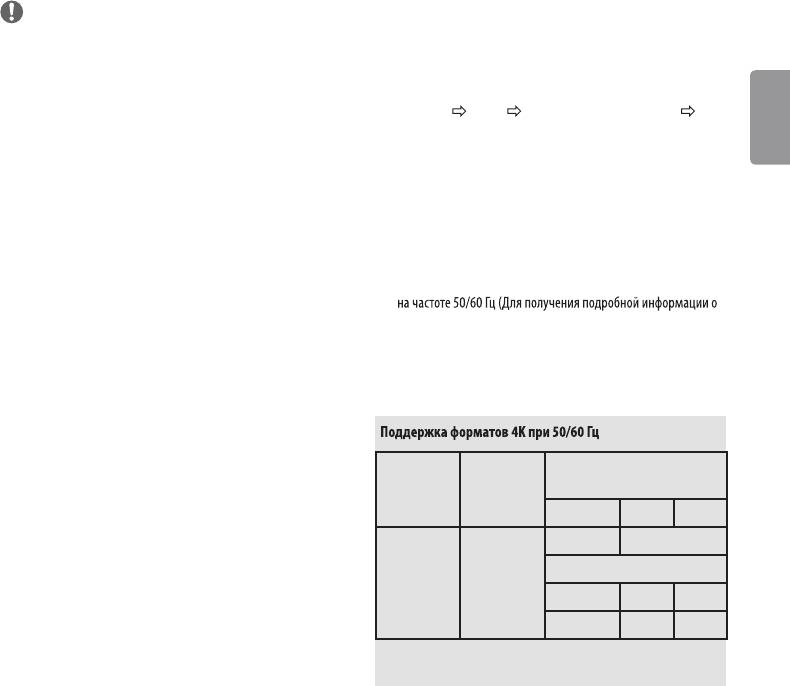
ПРИМЕЧАНИЕ
Настройки HDMI ULTRA HD deep
• Процесс подключения внешнего устройства отличается в зависимости
colour
от модели.
(только для UF67**)
• Подключите внешние устройства независимо от порядка
РУССКИЙ
расположения разъемов телевизора.
• SETTINGS
ЭКРАН HDMI ULTRA HD Deep Colour
• При записи телевизионной передачи с помощью устройства записи
HDMI (1/2) ULTRA HD Deep Colour
DVD или видеомагнитофона проверьте, что входной телевизионный
- Вкл. : поддерживается 4K @ 50/60 Hz (4:4:4, 4:2:2, 4:2:0)
сигнал поступает на вход телевизора через устройство записи DVD
- Выкл. : поддерживается 4K @ 50/60 Hz (4:2:0)
или видеомагнитофон. Для получения дополнительной информации
• Все порты HDMI поддерживают HDCP 2.2.
о записи см. руководство пользователя подключенного устройства.
• Разрешение 4K поддерживается только при подключении
• Инструкции по эксплуатации см. в документации внешнего
через входной разъем HDMI.
устройства.
• Сигнал и содержимое 4К недоступны при подключении через
• При подключении к телевизору игровой приставки используйте
входной разъем RF/USB.
кабель, который поставляется в комплекте игровой приставки.
• Все входные разъемы HDMI поддерживают разрешение 4K
• В режиме PC (ПК) может наблюдаться шум, из-за выбранного
разрешения, частоты вертикальной развертки, контрастности или
поддерживаемых технических х арактеристиках см. таблицу
яркости. При возникновении помех выберите для выхода PC (ПК)
ниже.) для видео высокого разрешения. Изображение и звук
другое разрешение, изменит
е частоту обновления или отрегулируйте
могут не поддерживаться в зависимос ти от технических
яркость и контрастность в меню ЭКРАН так, чтобы изображение стало
характеристик подключенного внешнего устройства. В этом
четким.
случае измените настройки HDMI ULTRA HD Deep Colour.
• В режиме PC (ПК) некоторые настройки разрешения экрана могут не
работать должным образом в зависимости от видеокарты.
• При воспроизведении материалов в формате Ultra HD с компьютера
видео- и аудиопоток могут попеременно прерываться, в зависимости
Частота
Глубина цвета /
от производительности вашего компьютера. (только для UF67**)
Разрешение
кадров
Цветовая дискретизация
(Гц)
8 бит 10 бит 12 бит
Подключение антенны
1
YCbCr 4:2:0 YCbCr 4:2:0
Подключите телевизионный антенный кабель (75 Ω) к входному гне зду в
50,00
1
ТВ (Antenna/Cable).
3840 x 2160p
YCbCr 4:2:2
59,94
• Для подключения нескольких телевизоров используйте антенный
4096 x 2160p
1
60,00
YCbCr 4:4:4
- -
разветвитель.
1
RGB 4:4:4
- -
• Если прис утствуют помехи и Вы используете личную антенну,
сориентируйте её в направлении на ТВ вышку.
1 : Поддерживается только когда параметр HDMI ULTRA HD Deep
• При плохом качестве изображения правильно установите усилитель
Colour установлен на “Вкл.”.
сигнала, чтобы обеспечить изображение более высокого качества.
• Антенный кабель, усилитель и разветвитель в компле
кт поставки
Подключение САМ модуля
не входят.
• Поддерживаемый формат цифрового аудио: MPEG, Dolby Digital, Dolby
(В зависимости от модели)
Digital Plus, HE-AAC
Просмотр платных (закодированных) каналов в режиме цифрового ТВ.
• В местах, где отсутствует телевещание Ultra HD, этот телевизор не
• Проверьте, правильно ли установлен САМ модуль в разъем.
может напрямую получать сигналы вещания Ultra HD. Этот телевизор
Неправильная установка модуля может привести
не поддерживает напрямую вещание Ultra HD (3840 x 2160 пикселей),
к повреждению телевизора и разъема для карты PCMCIA.
поскольку соответствующие стандарты не были подтверждены.
• Если в телевизоре отсутствуют видеоизображение и звук при
(только для UF67**)
подключенном CI+ CAM, свяжитесь с оператором клиентской
службы наземного/кабельного/спутникового вещания.
Подключение спутниковой
тарелки
(Только для моделей с поддержкой спутникового ТВ)
Подключите кабель от спутниковой тарелки (75 Ω), или к
специальной спутниковой розетке с проходом по питанию.
13
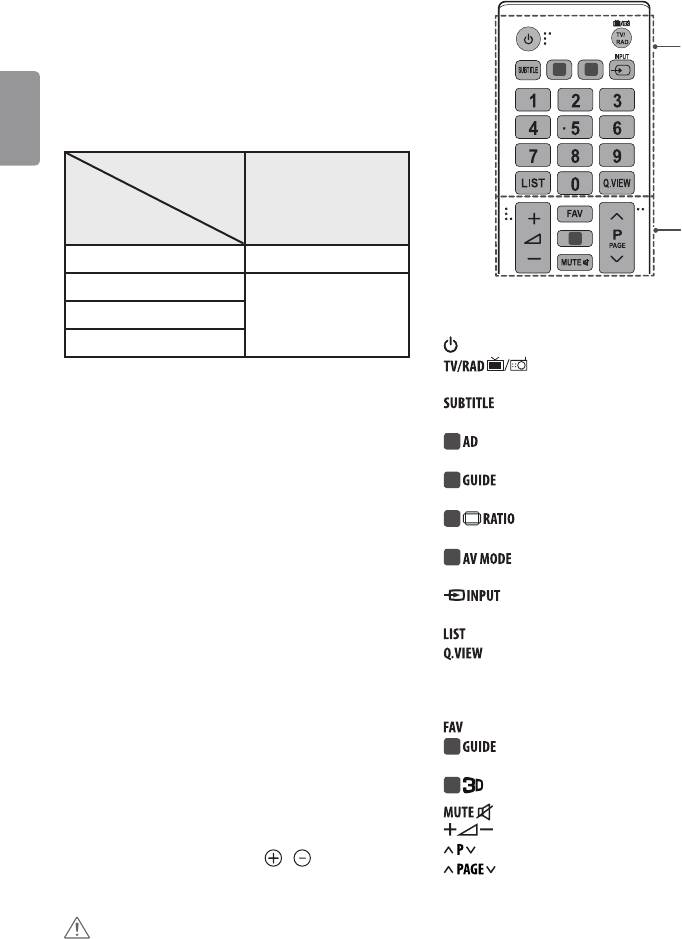
Подключение с помощью Euro
СКАРТ
A
(В зависимости от модели)
1 2
РУССКИЙ
РУССКИЙ
Для передачи аналоговых видео- и аудиосигналов от внешнего
устройства на телевизор. Подключите телевизор к внешнему
устройству с помощью кабеля Euro скарт.
Тип выхода
AV1
1
Текущий
(ТВ-выход
)
режим ввода
3
B
Цифровое ТВ Цифровое ТВ
Аналоговое ТВ, AV
A
Аналоговое ТВКомпонентный
HDMI
(ПИТАНИЕ) Включение и выключение телевизора.
Переключение режимов: радио/ цифр. ТВ/
1 ТВ-выход : Вывод аналогового или цифрового ТВ-сигнала.
аналог. ТВ.
• Используемый кабель СКАРТ должен иметь защиту сигнала.
Отображение субтитров в цифровых каналах (при
• При просмотре цифрового ТВ в режиме 3D-изображения
вещании).
1
только выходные сигналы 2D могут выводиться через кабель
При нажатии кнопки AD включается функция аудио
СКАРТ. (Только для моделей с поддержкой 3D)
описаний. (В зависимости от модели).
1
Отображение программы передач. (В зависимости
Другие подключения
от модели).
2
Изменение формата экрана. (В зависимости от
Подключите телевизор к внешнему устройству. Для получения
модели).
наилучшего качества изображения и звука подключите телевизор
2
Выбор адаптированных к просмотру режимов
к внешнему устройству HDMI-кабелем. Не все кабели входят в
экрана. (В зависимости от модели).
комплект поставки.
Изменение источника входного сигнала.
Цифровые кнопки Ввод номера канала (ввод чисел).
Доступ к списку сохраненных программ.
Возврат к предыдущему каналу.
Пульт дистанционного
управления (пульт ДУ)
B
Доступ к списку избранных каналов.
3
(В зависимости от модели)
Отображение программы передач. (В зависимости
от модели).
Описания в данном руководстве относятся к кнопкам на пульте
3
Вкл./Откл. 3D режима. (В зависимости от модели).
ДУ. Внимательно прочитайте настоящее руководство и правильно
используйте пульт ДУ с телевизором.
Вкл./Откл. звука.
Настройка громкости.
Чтобы заменить батареи, откройте крышку батарейного отсека,
Последовательное переключение каналов.
замените батареи (1,5 В AAA) с учётом и , указанных на
Постраничное пролистывание списков.
маркировке в отсеке, и закройте крышку отсека. Для извлечения
батарей выполните действия по их установке в обратном порядке.
ВНИМАНИЕ!
• Не используйте новые батареи вместе со старыми, это может
вызвать повреждение пульта ДУ.
• Комплектация ТВ различными пультами ДУ, в зависимости от
модели и страны.
Направляйте пульт ДУ на телевизор.
14
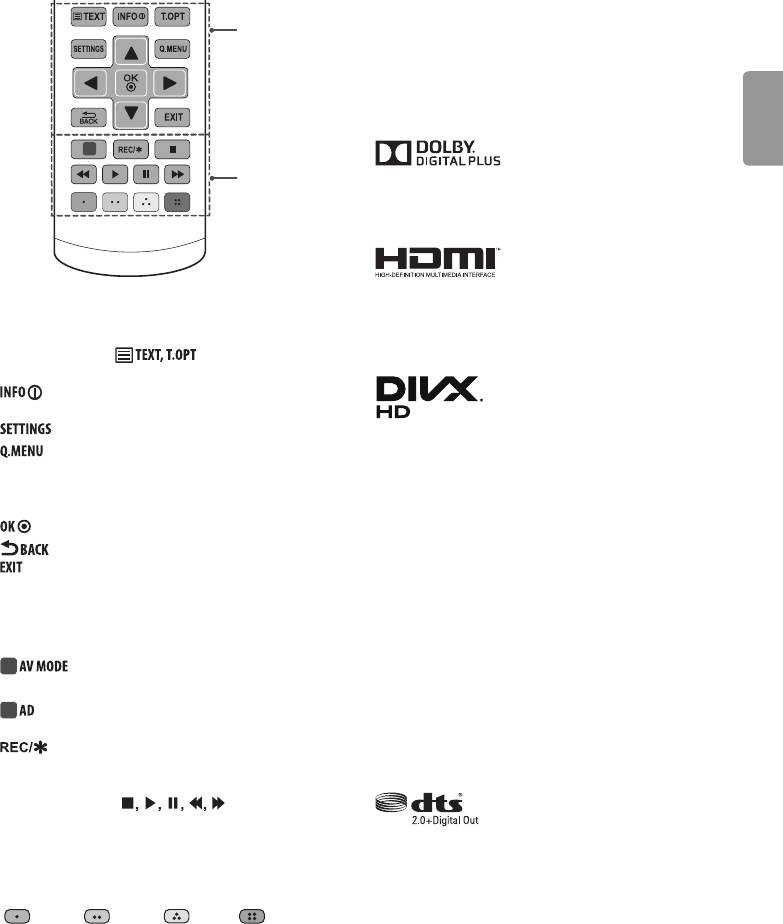
Лицензии
C
РУССКИЙ
Поддерживаемые лицензии могут отличаться в зависимости от
РУССКИЙ
модели. Дополнительная информация о лицензиях находится по
адресу www.lg.com.
4
D
Произведено по лицензии Dolby Laboratories.
Название Dolby и символ с двойной буквой D являются
торговыми марками Dolby Laboratories.
Права на товарные знаки и зарегистрированные товарные
C
знаки HDMI и HDMI High-Denition Multimedia Interface, а
также логотип HDMI Logo в США и других странах принадлежат
Кнопки телетекста ( ) Эти кнопки используются
компании HDMI Licensing, LLC
для работы с телетекстом.
Отображение информации о текущей программе и
входе.
Доступ к главному меню настроек.
Данное устройство является сертифицированным устройством
Доступ к быстрому меню.
DivX Certied® и было протестировано в соответствии с
Кнопки навигации (вверх/ вниз/ влево/ вправо)
жесткими требованиями на совместимость с форматом DivX®.
Последовательная навигация в меню в выбранном
направлении.
Для воспроизведения приобретенных в формате DivX видео
Выбор меню или параметров и подтверждение ввода.
зарегистрируйте свое устройство на vod.divx.com. Найдите код
Возврат на предыдущий уровень меню.
регистрации в разделе DivX VOD в меню настроек устройства.
Закрытие окон просмотра на экране и возврат к просмотру
ТВ.
DivX Certied® для воспроизведения видео DivX® с разрешением
до HD 1080p, включая премиум-содержимое.
D
DivX®, DivX Certied® и соответствующие логотипы являются
4
Выбор адаптированных к просмотру режимов
товарными знаками компании DivX, LLC и используются
экрана. (В зависимости от модели).
согласно лицензии.
4
При нажатии кнопки AD включается функция аудио
Защищено одним или несколькими из следующих патентов,
описаний. (В зависимости от модели).
зарегистрированных в США:
Начало записи и отображение меню записи.
Ready
7,295,673; 7,460,668; 7,515,710; 7,519,274.
(только для моделей с поддержкой Time Machine
, в
зависимости от страны).
Кнопки управления ( ) Управление меню
Ready
МУЛЬТИМЕДИА, функциями Time Machine
и SIMPLINK-
совместимыми устройствами (USB, SIMPLINK или Time
(только для UF67**)
Ready
Machine
).
Просмотреть патенты DTS можно на сайте http://patents.dts.com.
Цветные клавиши Доступ к специальным функциям
Произведено по лицензии компании DTS Licensing Limited.
некоторых меню.
DTS, символ, и DTS вместе с символом являются
( : Красная, : Зеленая, : Желтая, : Синяя)
зарегистрированными товарным знаками, а DTS 2.0+Digital Out
является товарным знаком компании DTS, Inc. © DTS, Inc. Все
права защищены.
15
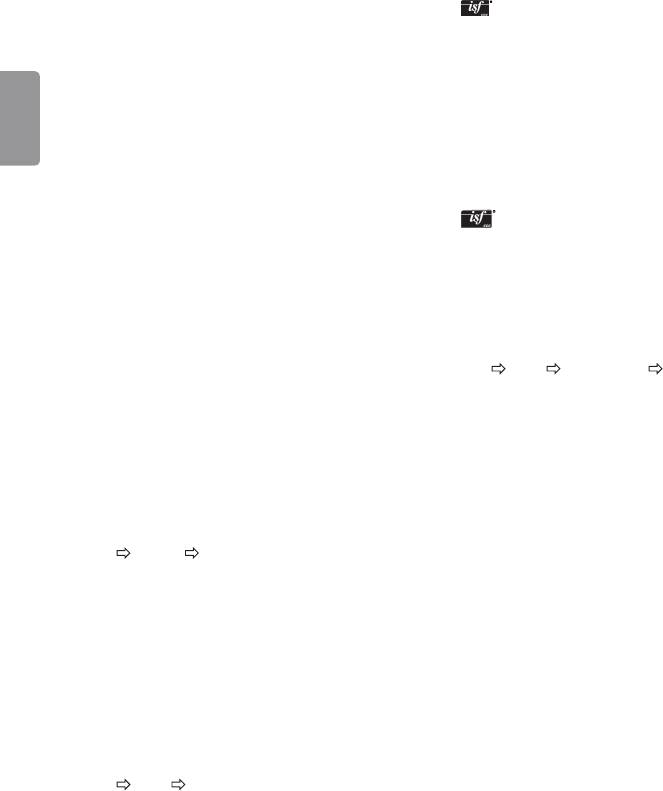
• Эксперт 1, 2 : Меню для настройки качества
Уведомление о программном
изображения, позволяющее профессионалам и любителям
обеспечении с открытым
наслаждаться наилучшим качеством телевизионного
изображения. Это настраиваемое меню предназначено
РУССКИЙ
РУССКИЙ
исходным кодом
для сертифицированных ISF специалистов по настройке
изображения. (Логотип ISF может применяться только для
телевизоров, сертифицированных ISF.)
Для получения исходного кода по условиям лицензий GPL, LGPL,
ISFccc: Контроль сертификации калибровки фонда научных
MPL и других лицензий с открытым исходным кодом, который
исследований в области изображения.
содержится в данном продукте, посетите веб-сайт: http://opensource.
• Доступный диапазон режимов изображения может
lge.com.
отличаться в зависимости от входного сигнала.
• Режим Эксперт предназначен для специалистов по
Кроме исходного кода, для загрузки доступны все соответствующие
настройке изображения, производящих тонкую настройку
условия лицензии, отказ от гарантий и уведомления об авторских
с использованием эталонных изображений. Для обычного
правах.
пользователя эффект изменений может быть не так заметен.
LG Electronics также предоставляет исходный код на компакт-диске
• Функция ISF поддерживается только на некоторых моделях.
за плату, которая покрывает стоимость выполнения этой рассылки
(в частности, стоимость медианосителя, пересылки и обработки)
Установка дополнительных настроек
посредством запросов в LG Electronics по адресу: opensource@lge.
com. Данное предложение действительно в течение трех (3) лет с
SETTINGS ЭКРАН Режим экрана Дополнительные
даты приобретения изделия.
настройки / Доп. настройки
Калибровка экрана для каждого из режимов изображения или
настройка изображения для конкретного режима. Сначала
выберите желаемый Режим экрана.
Настройки
• Динам. контраст : настройка оптимального уровня
контраста в зависимости от яркости изображения.
• Динам. цвет : настройка цветового баланса для того, чтобы
Автоматическая настройка каналов
цвета изображения выглядели более естественными.
• Оттенок кожи : оттенки кожи можно задавать раздельно,
SETTINGS КАНАЛЫ Автопоиск
чтобы пользователь имел возможность настраивать
Автоматическая настройка каналов.
цветопередачу оттенков кожи.
• Если подключение к источнику входного сигнала недостаточно
• Цвет неба : отдельная настройка цвета неба.
надежно, регистрация программы (канала) может не
• Цвет травы : отдельная настройка для задания натуральной
произойти.
гаммы зеленого (луга, холмы и т. д.).
• Автопоиск находит только те каналы, которые вещаются в
• Гамма : настройка градационной кривой выходного
настоящий момент.
видеосигнала в соответствии с входным сигналом.
• Если Система блокировки включена, появится всплывающее
• Цветовая гамма : выбор отображаемого диапазона цветов.
окно с требованием ввести пароль.
• Расширение краев : ясное и четкое, но естественное
отображение границ объектов на экране.
Выбор режима экрана
• Образец : [в зависимости от модели]
Образцы, используемые при экспертной настройке.
SETTINGS ЭКРАН Режим экрана
• Цветовой фильтр : Фильтрация специального цветового
Выбор режима экрана, оптимизированного для условий просмотра
спектра в RGB-цветах для точной подстройки насыщенности и
или программы.
яркости цвета.
• Яркий: позволяет настроить более яркий, контрастный и
• Цв.темп-ра : настройка желаемого общего оттенка цветов.
точный режим, для изображения.
В экспертном режиме точная подстройка может быть
• Стандартный: настройка показа изображения для обычных
осуществлена при помощи настройки гаммы и др.
условий контраста, яркости и точности изображения.
• Система управления цветом: эта система используется
• Eco/APS: [в зависимости от модели]
специалистами для настройки цветов по тестовой палитре.
Функция экономии энергии изменяет настройки телевизора
Они могут выбирать из шести цветов (Красный/Зеленый/
так, чтобы снизить энергопотребление.
Синий/Голубой/Пурпурный/Желтый) без оказания влияния на
• Кино/ Игра : Оптимальное изображение для фильмов, игр и
области другого цвета. Для обычного пользователя результатом
фотографий (изображений).
изменения настроек могут быть малозаметные отличия в цвете.
• Футбол : [в зависимости от модели] оптимизация
• Супер разрешение : [В зависимости от модели]
видеоизображения для просмотра динамичных сцен с
Корректировка разрешения для повышения четкости мутных
помощью усиления таких основных цветов, как белый,
и размытых изображений.
зеленый и синий.
• Набор подробных настроек может меняться в зависимости от
16
настроенных параметров входного видеосигнала.
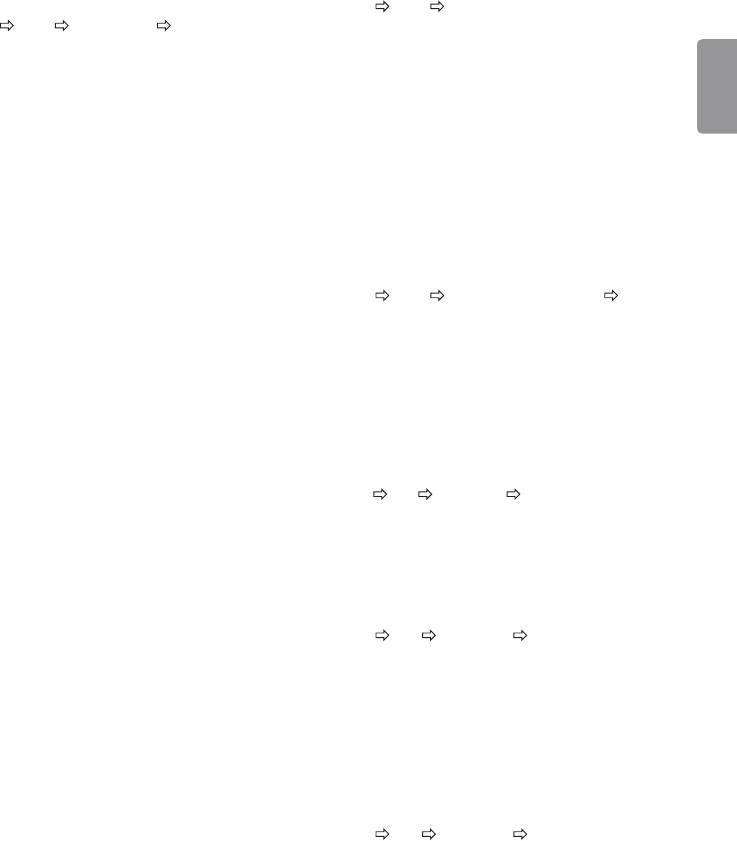
Настройка дополнительных параметров
Использование функции Экономия энергии
изображения
SETTINGS ЭКРАН Экономия энергии
SETTINGS ЭКРАН Режим экрана Параметр
Экономит электроэнергию при помощи изменения яркости и
РУССКИЙ
изображения
подсветки экрана.
РУССКИЙ
[в зависимости от модели]
• Авто : [в зависимости от модели]
Точная настройка параметров изображения.
ТВ-сенсор обнаруживает внешнее освещение и подстраивает
под него яркость экрана автоматически.
• Шумоподавление : уменьшение шумов (ряби) на изображении.
• Выкл. : Выключает режим экономии электроэнергии.
• Шумоподавление MPEG : устраняет шум MPEG, вызванный
• Минимальная / Средняя / Максимальная : Применяет
чрезмерной компрессией цифрового потока.
предустановленный режим экономии электроэнергии.
• Уровень чёрного : настройка яркости экрана таким образом,
• Отключение экрана : экран отключается, и проигрывается
чтобы уровень чёрного экрана соответствовал уровню чёрного
только звук. Нажмите любую клавишу на пульте
входного сигнала.
дистанционного управления, чтобы снова включить экран.
• Реальный кинотеатр : оптимизация просмотра бегущей
строки.
• Защита глаз / режим энергосбережения Смарт : [в
Использование HDMI ULTRA HD Deep Colour
зависимости от модели] сокращение энергопотребления путем
SETTINGS ЭКРАН HDMI ULTRA HD Deep Colour HDMI
подстройки яркости экрана при движении изображения на экране.
(1/2) ULTRA HD Deep Colour
• Лок.уменьш.подсв. : [В зависимости от модели] Функция
[В зависимости от модели]
локального уменьшения подсветки экрана делает светлые
участки изображения более яркими, а тёмные - более тёмными
Порт HDMI обеспечивает функцию ULTRA HD Deep Colour, которая
за счет изменения интенсивности подсветки в необходимых
позволяет получить более четкое изображение.
областях экрана для достижения максимальной контрастности
• Вкл. : ULTRA HD Deep Colour поддерживается
и чёткости. Также позволяет сэкономить электроэнергию.
• Выкл. : ULTRA HD Deep Colour не поддерживается
- Выкл. : Отключение функции Локального уменьшения
подсветки.
Для использования динамиков ТВ
- Низк./Средн./Выс. : Изменение коэффициента
контрастности.
SETTINGS ЗВУК Аудиовыход Динамики ТВ / Внутренние
• TruMotion : [В зависимости от модели] Оптимизация качества
динамики ТВ
быстродвижущихся изображений.
[в зависимости от модели]
- Выкл. : Выключение функции TruMotion.
Звук подается через динамики ТВ.
- Плавно : Смягчение быстро движущихся изображений.
- Чисто : Повышение чёткости быстро движущихся
Использование внешней акустики
изображений.
- Пользователь : Ручная настройка параметров De-judder
SETTINGS ЗВУК Аудиовыход Внешняя акустика
/ De-blur.
(оптика) / Аудиовыход (оптика)
De-Judder: Корректировка дрожания изображения.
[в зависимости от модели]
De-Blur: Снижение эффектов размытости при движении.
Звук подается через динамики устройства, подключенного к
В значении “Авто” диапазон De-judder и De-blur, зависящий от
оптическому порту.
входного видеосигнала, управляется режимом TruMotion.
• Поддерживается SimpLink управление.
• Набор подробных настроек может меняться в зависимости от
настроенных параметров входного видеосигнала.
Использование встроенных динамиков
телевизора и аудиовыхода
SETTINGS ЗВУК Аудиовыход Динамики ТВ и
аудиовыход (оптический)
[в зависимости от модели]
Звук одновременно воспроизводится через встроенные динамики
телевизора и аудиоустройство, подключенное к оптическому
цифровому аудиовыходу.
17
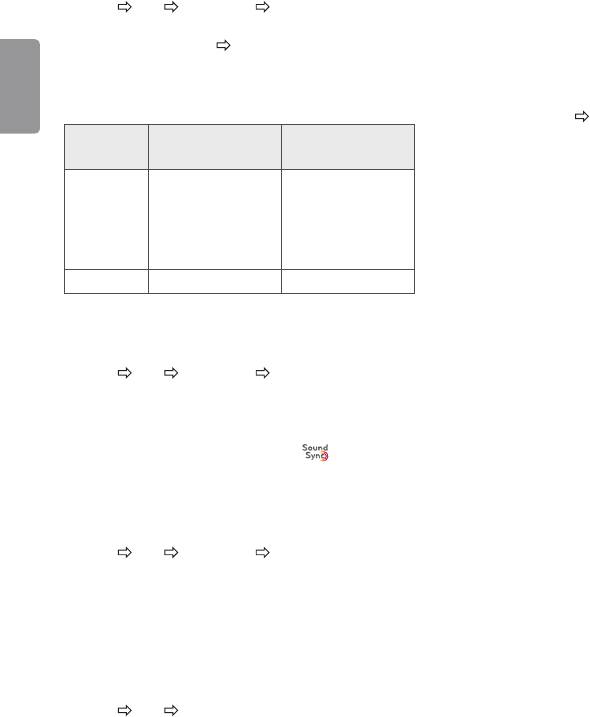
Для использования цифрового аудиовыхода
1 Подключите к входу HDMI IN устройство SIMPLINK при помощи
HDMI кабеля.
SETTINGS ЗВУК Аудиовыход Внешняя акустика
• [в зависимости от модели]
(оптика) / Аудиовыход (оптика) / Динамики ТВ и
Для использования домашних кинотеатров, подключите вход
РУССКИЙ
аудиовыход (оптический) Цифровой аудиовыход
РУССКИЙ
HDMI, как описано выше, к устройству с поддержкой SIMPLINK
[в зависимости от модели]
и дополнительно оптический кабель (приобретается отдельно)
для вывода звука с ТВ на внешнее устройство.
Настройка цифрового аудиовыхода.
2 Нажмите INPUT(Вход) SimpLink (зеленая кнопка).
Обозначения
Цифровой
Появится окно меню SIMPLINK.
Аудиовход
на экране
аудиовыход
3 В окне настроек SIMPLINK выберите для функции SIMPLINK
MPEG
PCM
значение ВКЛ..
Dolby Digital
Dolby Digital
4 Убедитесь в том, что внешнее устройство совместимо с
Авто
Dolby Digital Plus
Dolby Digital
технологией SIMPLINK.
HE-AAC
Dolby Digital
• Совместимо только с устройствами поддерживающими
DTS
DTS
технологию SIMPLINK. Убедитесь в том, что внешнее
PCM все PCM
устройство совместимо с технологией SIMPLINK.
• Для использования функции SIMPLINK необходим
Подключение и использование
высокоскоростной HDMI® кабель (с поддержкой протокола
аудиоустройства LG
дистанционного управления CEC). У высокоскоростных HDMI®
кабелей 13 пинов (контактов) для обмена информацией
SETTINGS ЗВУК Аудиовыход Синхронизация звука LG
между устройствами.
(опционально)
• При переподключении к другому ТВ входу, управление
данным устройством через SIMPLINK перестанет работать.
[в зависимости от модели]
• При одновременном использовании нескольких HDMI
Подключите аудиоустройство LG с логотипом к оптическому
устройств, с протоколом дистанционного управления,
цифровому аудиовыходу. Аудиоустройство LG позволяет легко
SIMPLINK может работать с ошибками.
настроить мощное, насыщенное звучание.
• [в зависимости от модели]
Использование наушников
Данная функция доступна не для всех моделей. При
воспроизведении видео/музыки на ТВ с подключенным
SETTINGS ЗВУК Аудиовыход Наушники
домашним кинотеатром, внешняя акустика подключается
автоматически. Для использования внешней акустики
[в зависимости от модели]
необходим оптический кабель (приобретается отдельно).
Звук подается через наушники, подключенные в гнездо
Описание функции SIMPLINK
подключения наушников - разъём “H/P”.
• Прямое воспроизведение : моментально воспроизводит
мультимедиа с устройства на ТВ.
Синхронизация аудио и видео
• Выбор устройства - носителя, на котором расположены
SETTINGS ЗВУК Синхронизация звука
файлы мультимедиа: : подключает необходимое
устройство, которым теперь можно управлять пультом от ТВ
[в зависимости от модели]
посредством меню SIMPLINK.
• Воспроизведение записи/диска : управляет устройством-
Синхронизирует видео и аудио, когда они не совпадают.
носителем, на котором расположены файлы мультимедиа.
• Если Синхронизация звука установлена в ВКЛ., можно
• Отключение всех устройств : при выключении ТВ - все
настроить аудиовыход (Динамики ТВ) для изображения на
подключенные к нему устройства также отключаются.
экране.
• Синхронное включение : Когда подключенное к разъему
HDMI устройство SIMPLINK начинает воспроизведение,
Использование SIMPLINK
телевизор включается автоматически.
• Динамики : [в зависимости от модели]
[в зависимости от модели]
Определяет работу динамиков ТВ, либо акустики домашнего
SIMPLINK - это технология обмена данными по HDMI, позволяющая
кинотеатра.
удобно управлять различными внешними устройствами при
помощи пульта ДУ от ТВ через SIMPLINK-меню.
18
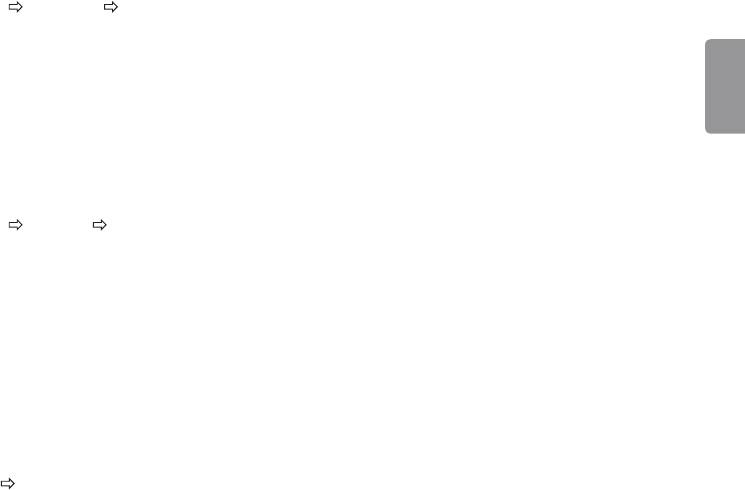
Блокировка системы
• Данные на устройстве USB могут быть повреждены.
Сохраняйте резервные копии важных файлов на других
SETTINGS БЛОКИРОВКА Устан. пароль
носителях. Обеспечение сохранности файлов является целиком
и полностью задачей пользователя. Производитель не несет
РУССКИЙ
Установка или изменение пароля доступа к функциям телевизора.
РУССКИЙ
ответственности за утрату данных.
Исходный установленный пароль:‘0000’.
• При выборе страны (Франция) установлен пароль не ‘0000’ а
Поддерживаемые форматы мультимедиа
‘1234’.
• Максимальная скорость передачи: 20 Мбит/с.
• Если выбрана страна Франция, пароль ‘0000’установить
• Поддерживаемые форматы внешних субтитров: *.srt (SubRip),
нельзя.
*.smi (SAMI), *.sub (SubViewer, MicroDVD, DVDsubtitleSystem,
SubIdx(Vobsub)), *.ass/*.ssa (SubStation Alpha), *.txt (TMplayer),
Для установки заводских настроек
*.psb (PowerDivX)
SETTINGS УСТАНОВКИ Заводские настройки
• Поддерживаемые форматы внутренних субтитров: *.dat/*.
mpg/*.mpeg/*.vob (DVD-субтитры), *.ts/*.tp/*.m2ts/ (DVB-
Внимание! Вся сохраненная в ТВ информация и настройки будут
субтитры), *.mp4 (DVD-субтитры, Обычный текст UTF-8),
удалены и возвращены в заводское состояние.
*.mkv (ASS, SSA, Обычный текст UTF-8, Универсальный формат
1
субтитров, VobSub, DVD-субтитры), *.divx/*.avi (XSUB
, XSUB+)
ТВ автоматически выключится и снова включится, после этого в
1 XSUB : Поддержка внутренних субтитров с DivX6
нем будут только заводские предустановки.
• Если Система блокировки включена, появится всплывающее
Поддерживаемые видеоформаты
окно с требованием ввести пароль.
• Максимальное разрешение: 1920 x 1080 @ 30p (только Motion
• Не отключайте электропитание во время сброса и
JPEG 640 x 480 @ 30p)
инициализации.
• .asf, .wmv
[Видео] MPEG-2, MPEG-4 Part2, DivX3.11, DivX4, DivX5, DivX6,
Извлечение USB устройства
XViD, H.264/AVC, VC1(WMV3, WVC1), MP43
[Аудио] WMA Стандарт, WMA9(Pro), MP3, AAC, AC3, MP3, 3D
Q.MENU USB-устройство
WMV Single Stream.
• divx, .avi
Нажмите ОК для извлечения. Как только появится сообщение о том,
[Видео] MPEG-2, MPEG-4 Part2, DivX3.11, DivX4, DivX5, DivX6,
что устройство USB может быть успешно извлечено, отсоедините
XViD, H.264/AVC
устройство от USB-входа ТВ.
[Аудио] HE-AAC, LPCM, ADPCM, MPEG- 1 Layer I, MPEG-1 Layer II,
• После того, как устройство USB было извлечено через меню,
Dolby Digital, MPEG-1 Layer III (MP3), *DTS
информация с него больше не может быть прочитана.
• .ts, .trp, .tp, .mts, .m2ts
Отсоедините устройство USB и переподключите его.
[Видео] H.264/AVC, MPEG-2, AVS, VC1
[Аудио] MPEG-1 Layer I, MPEG-1 Layer II, MPEG-1 Layer III (MP3),
Будьте осторожны при использовании USB-
Dolby Digital, Dolby Digital Plus, AAC, HE-AAC, *DTS
устройств
• .vob
[Видео] MPEG-1, MPEG-2
• Если устройство USB оснащено программой
[Аудио] Dolby Digital, MPEG-1 Layer I, MPEG- 1 Layer II, DVD-LPCM
автоидентификации или использует свой собственный
• .mp4, .m4v, .mov
драйвер, оно может не работать.
[Видео] MPEG-2, MPEG-4 Part2, DivX3.11, DivX4, DivX5, DivX6,
• Некоторые устройства USB могут не распознаваться в ТВ или
XVID, H.264/AVC
работать некорректно.
[Аудио] AAC, MPEG-1 Layer III (MP3), *DTS
• Используйте только устройства USB, отформатированные при
• .mkv
помощи Windows в файловые системы FAT32 или NTFS.
[Видео] MPEG-2, MPEG-4 Part2, DivX3.11, DivX4, DivX5, DivX6,
• При использовании внешних устройств USB, рекомендовано
XVID, H.264/AVC
пользоваться устройствами с напряжением не более 5В и
[Аудио] HE-AAC, Dolby Digital, MPEG-1 Layer III (MP3), *DTS, LPCM
силой тока 500мА.
• Рекомендовано использовать USB карты памяти не более 32 Гб
и внешние жесткие диски USB не более 2 ТБ.
• Если внешний жесткий диск USB с внешним питанием работает
с ошибками, включите и выключите питание. Дополнительную
информацию см. в руководстве пользователя внешнего
жесткого диска USB.
19

• motion JPEG
Поддерживаемы форматы изображений
[Видео] MJPEG
• Category : 2D (jpeg, jpg, jpe), 3D (jps)
[Аудио] LPCM, ADPCM
[Доступный форма файлов] SOF0: базовая линия,
• .mpg, .mpeg, .mpe
РУССКИЙ
SOF1: последовательное расширение,
РУССКИЙ
[Видео] MPEG-1, MPEG-2
SOF2: прогрессивная развертка
[Аудио] MPEG-1 Layer I, MPEG-1 Layer II, Dolby Digital, LPCM
[Размер фото] Минимальный: 64 x 64,
• dat
Максимальный: Обычного типа: 15360 (Ш) x 8640 (В),
[Видео] MPEG-1, MPEG-2
Прогрессивный тип:1920 (Ш) x 1440 (В)
[Аудио] MP2
• Категория: BMP
• v
[Размер фото] Минимальный: 64 x 64, Максимальный : 9600
[Видео] Sorenson H.263, H.264/AVC
x 6400
[Аудио] MP3, AAC, HE-AAC
• Категория : PNG
• *rm, *rmvb
[Доступный формат файлов] чересстрочный, построчный
[Видео] RV30, RV40
[Размер фото] Минимальный: 64 x 64, Максимальный:
[Аудио] Dolby Digital, AAC, HE-AAC, RA6(Cook)
Чересстрочный : 1200 x 800, Построчный : 9600 x 6400
• 3gp, 3gp2
• Категория : MPO (3D)
[Видео] H.264/AVC, MPEG-4 Part2
[Размер фото] 4:3 Размер : 3648 x 2736 / 2592 x 1944 / 2048 x
[Аудио] AAC, AMR(NB/WB)
1536, 3:2 Размер : 3648 x 2432
• *DTS / *rm / *rmvb : В зависимости от модели
• Форматы изображений BMP и PNG могут отображаться
Поддерживаемые аудиоформаты
медленнее формата JPEG.
• Функции 3D могут различаться в зависимости от модели.
• Формат файла : mp3
[Битрейт] 32Кбит/сек - 320Кбит/сек
[Частота дискретизации] 16 кГц - 48 кГц
[Поддержка] MPEG1, MPEG2, Layer2, Layer3
Просмотр онлайн
• Формат файла : AAC
[Битрейт] свободный формат
руководства
[Частота дискретизации] 8 кГц ~ 48 кГц
[Поддержка] ADIF, ADTS
• Формат файла : M4A
Для получения дополнительной информации по руководству
[Битрейт] свободный формат
пользователя, посетите www.lg.com.
[Частота дискретизации] 8 кГц ~ 48 кГц
[Поддержка] MPEG-4
• Формат файла : WMA
[Битрейт] 128 Кбит/сек ~ 320 Кбит/сек
Настройка внешнего
[Частота дискретизации] 8 кГц ~ 48 кГц
устройства управления
[Поддержка] WMA7, WMA8, WMA9 Стандарт
• Формат файла : WMA 10 Pro
[Битрейт] ~ 768 Кбит/сек
Чтобы получить информацию о настройке внешнего устройства
[Канал/Частота дискретизации]
управления, посетите сайт www.lg.com.
M0 : 2-канальный при 48 кГц
(Кроме режима LBR),
M1 : 5.1-канальный при 48 кГц,
M2 : 5.1-канальный при 96 кГц
[Поддержка] WMA 10 Pro
• Формат файла : OGG
[Битрейт] свободный формат
[Частота дискретизации] ~ 48 кГц
[Поддержка] OGG Vorvis
20
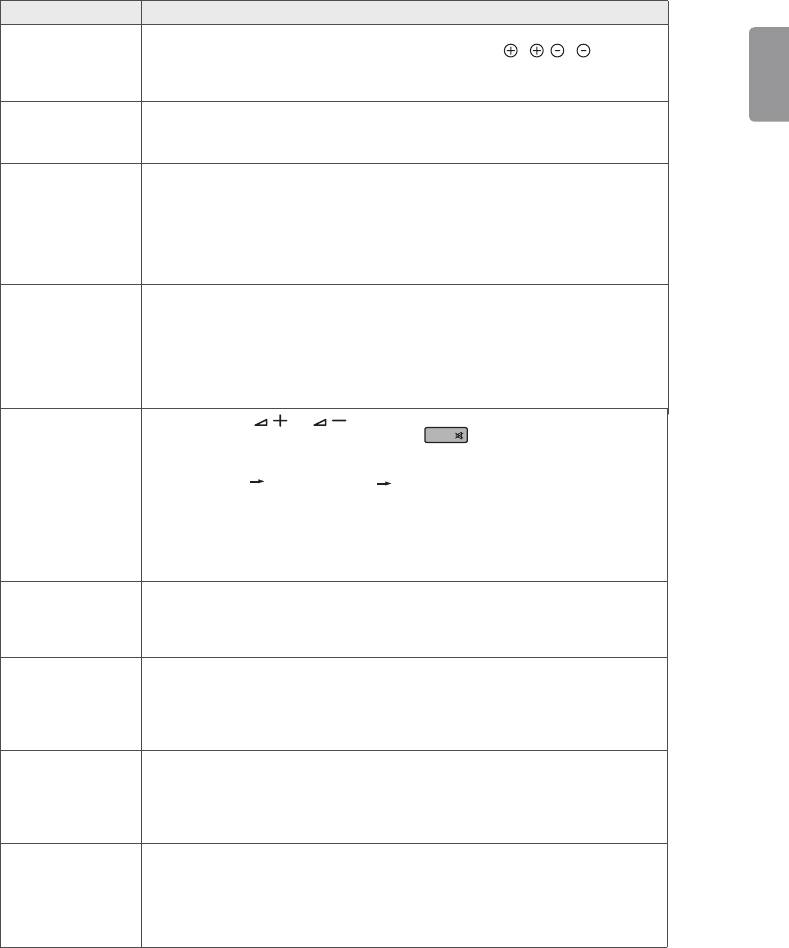
Устранение неисправностей
Проблема Решение
Телевизор не реагирует
* Убедитесь в отсутствии препятствий между ТВ и пультом дистанционного управления.
РУССКИЙ
на команды пульта
* Убедитесь, что батареи заряжены и правильно установлены
( к , к ).
дистанционного
При необходимости замените батареи новыми.
управления (пульта ДУ).
* При использовании пульта ДУ Magic [в зависимости от модели] потрясите пульт из сторо-
ны в сторону. Убедитесь в том, что пульт и ТВ сопряжены.
ТВ не включается:
* Убедитесь, что розетка работает, сетевое напряжение присутствует, подключив к ней
отсутствуют изображе-
другие электроприборы.
ние и звук.
* Убедитесь, что шнур питания надёжно подключен к розетке и к ТВ.
* Убедитесь, что ТВ включён (включите ТВ кнопкой, расположенной на панели).
Телевизор самопроиз-
* Проверьте надежность подключения электросети (место: розетка/ТВ). Возможно,
вольно выключается.
произошел сбой в сети электропитания, плохой контакт в розетке.
* Если на ТВ не подавались сигналы управления с ПДУ в течение двух часов, ТВ отключа-
ется по таймеру для сбережения энергии.
* Проверьте функции Таймер сна и Время выкл.- активируется в настройках «ВРЕМЯ».
См. «Таймер сна».
* Если отсутствует входной сигнал в течение 15 минут, телевизор выключится автомати-
чески.
При подсоединении к
* Убедитесь, что выбран правильный источник входного сигнала - меню «ВХОД» (кнопка
компьютеру
INPUT).
(RGB/HDMI), отобража-
* Убедитесь, что ТВ поддерживает разрешение и частоту кадров видеокарты. Если установ-
ется сообщение «Нет
лена неподдерживаемая частота или разрешение в настройках видеокарты - установите
сигнала» или «Невер-
рекомендуемые параметры.
ный формат».
* Выключите/включите ТВ с помощью пульта ДУ.
* Переподключите кабель RGB/HDMI.
* Перезагрузите компьютер не выключая ТВ.
Во время просмотра
* Нажмите кнопку или на ПДУ.
отсутствует или
* Убедитесь, что не включен режим «Без звука» .
MUTE
искажен звук.
* Переключите канал. Возможно проблема связана с каналом. Для аналоговых
каналов проблема может быть связана с определением системы вещания, измените
в меню КАНАЛЫ Ручная настройка Система.
* Если звук отсутствует/искажен на определенных ТВ каналах, измените звуковую
дорожку или переключите моно/стерео через меню быстрого доступа (Q.Menu).
* Убедитесь, что аудиокабели подключены правильно и не повреждены.
* При воспроизведении видеоконтента с USB-носителя, формат звуковой дорожки
может не поддерживаться.
*Проверьте вывод звука в меню «ЗВУК», опция «Аудиовыход».
Отображается
* Отрегулируйте Цветность, Оттенки и Цветовую температуру в меню «ЭКРАН».
чёрно-белое
* Произведите Сброс настроек экрана в меню «ЭКРАН».
изображение или
* Произведите сброс на Заводские настройки в меню «УСТАНОВКИ». (Все
низкое качество
пользовательские настройки и каналы будут удалены).
цветопередачи.
Питание включено, но
* Проверьте функцию Экономия энергии (Есо) в меню «ЭКРАН». При необходимости
отображается очень
отключите.
тёмное изображение.
* Отрегулируйте Яркость и Контрастность в меню «ЭКРАН».
* Произведите Сброс настроек экрана в меню «ЭКРАН».
* Произведите сброс на Заводские настройки в меню «УСТАНОВКИ». (Все
пользовательские настройки и каналы будут удалены).
На экране отображает-
* Проверьте правильность выбора входного сигнала в меню «ВХОД» (кнопка INPUT).
ся надпись
* Убедитесь, что внешнее устройство надежно подключено с помощью сигнального
«Нет сигнала».
кабеля, включено и работоспособно.
* Попробуйте поменять сигнальный кабель, возможно проблема с ним.
* Обратитесь к разделу Подключений инструкции пользователя и подключите
внешнее устройство.
Изображение на экране
* Выполните автонастройку или настройте параметры позиции вручную с помощью
ТВ с ПК отображается
опции Экран в меню «ЭКРАН» - только для RGB [в зависимости от модели].
не полностью или с
* При использовании HDMI-кабеля, переименуйте соответствующий вход в PC (ПК) кнопкой
искажениями.
Input (Вход) [Используйте масштабирование в настройках видеокарты на ПК].
* Убедитесь, что ТВ поддерживает разрешение и частоту кадров видеокарты. Если
установлена неподдерживаемая частота или разрешение в настройках видеокарты -
установите рекомендуемые параметры.
21
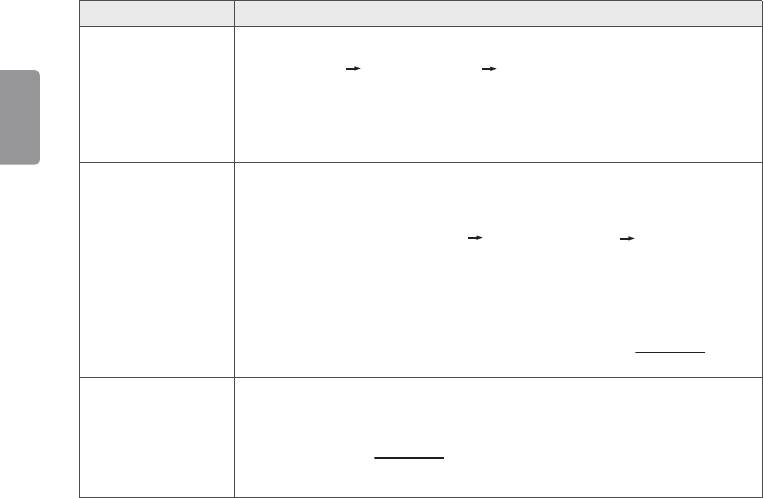
Проблема Решение
Низкое качество
* Переключите канал. Возможно, проблема связана с каналом. Для аналоговых
изображения некоторых
каналов проблема может быть связана с определением системы вещания, измените
каналов. Полосы, линии,
в меню КАНАЛЫ Ручная настройка Система.
РУССКИЙ
штрихи на изображении
* Сигнал станции слишком слабый. Направьте антенну в правильном направлении.
или изображение
* Убедитесь, в отсутствии источников помех, например, других электрических
размыто.
устройств или электроинструментов.
* Произведите сброс на Заводские настройки в меню «УСТАНОВКИ». (Все
пользовательские настройки и каналы будут удалены).
Не настраивает каналы,
* Выберите правильный режим поиска: Антенна (если у Вас собственная антенна,
настраивает не все
направленная на ТВ вышку) или кабельное ТВ (если Ваша квартира подключена к
каналы.
домовой антенне) и заново произведите автопоиск.
Если Вашего кабельного оператора нет в списке при выборе Кабельное ТВ -
выберите опцию Другие операторы тип поиска Быстрый Введите начальную
частоту (46000) или выберите ПОЛНЫЙ поиск (занимает дополнительное время).
* Проверьте правильность направления собственной антенны, целостность кабеля,
разъемов, надежность подключения.
* Произведите сброс на Заводские настройки в меню «УСТАНОВКИ». (Все
пользовательские настройки и каналы будут удалены).
* Обновите Программное Обеспечение (ПО). ПО в соответствии с моделью ТВ и
инструкцию по обновлению можно найти на официальном сайте www.lg.com.
* Обратитесь к кабельному оператору для проверки сигнала.
Не описанная (другая)
* Произведите сброс на Заводские настройки в меню УСТАНОВКИ. (Все
проблема
пользовательские настройки и каналы будут удалены).
воспроизведения и
* Обновите программное обеспечение (ПО).
передачи сигналов.
ПО в соответствии с моделью ТВ и инструкцию по обновлению можно найти на
Не работает какая-либо
официальном сайте www.lg.com.
функция, заложенная в
ТВ.
Если у вас возникла какая-либо проблема с работой ТВ и вы не нашли ее в списке или решение вам не подходит,
Вы всегда можете воспользоваться бесплатной информационной службой (см. последнюю страницу инструкции).
Звонок бесплатный.
22
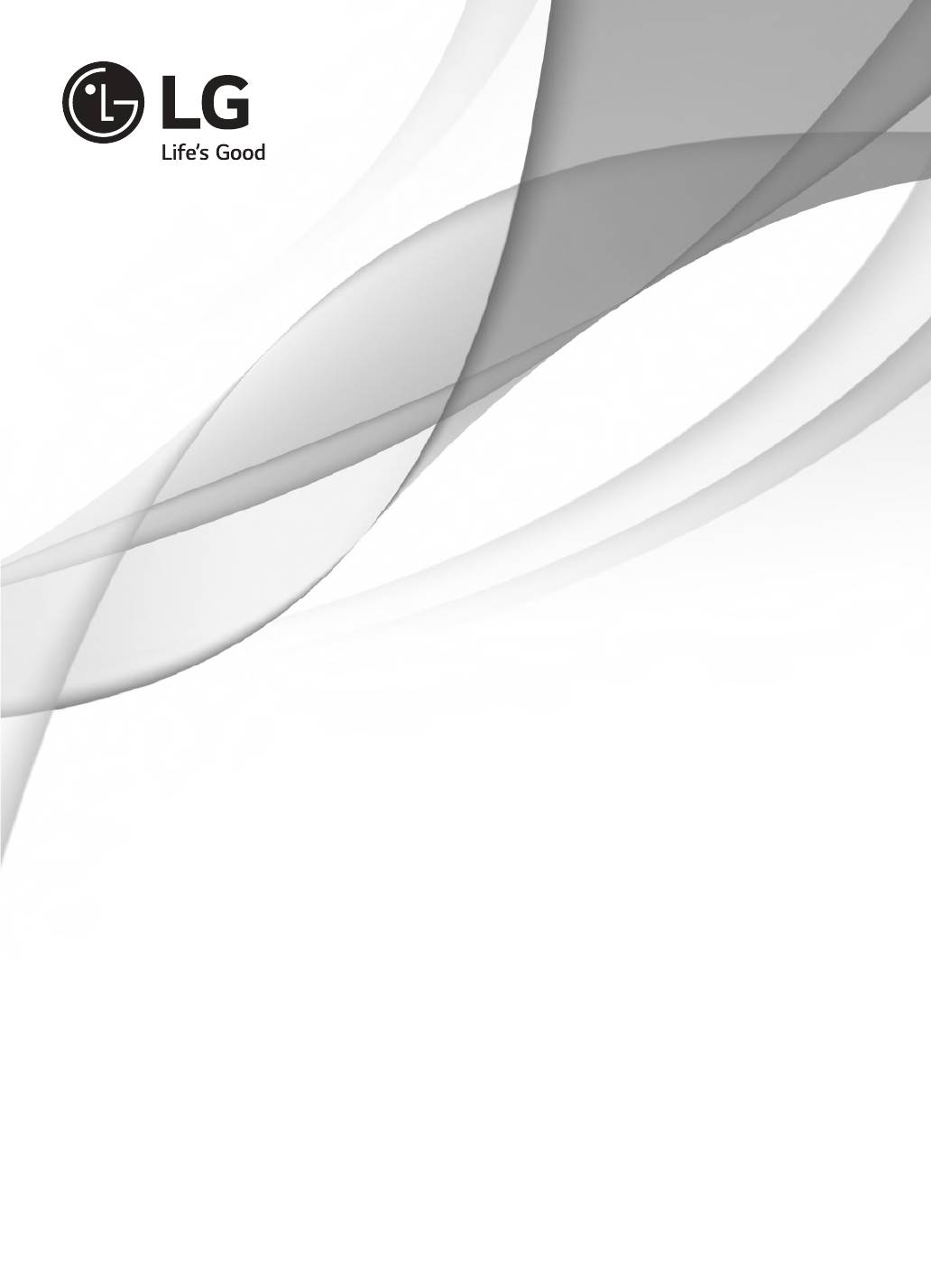
РУКОВОДСТВО ПОЛЬЗОВАТЕЛЯ
НАСТРОЙКА
УПРАВЛЕНИЯ ВНЕШНЕГО
УСТРОЙСТВА
Перед началом эксплуатации внимательно прочтите настоящее
руководство и сохраните его для будущего использования.
www.lg.com
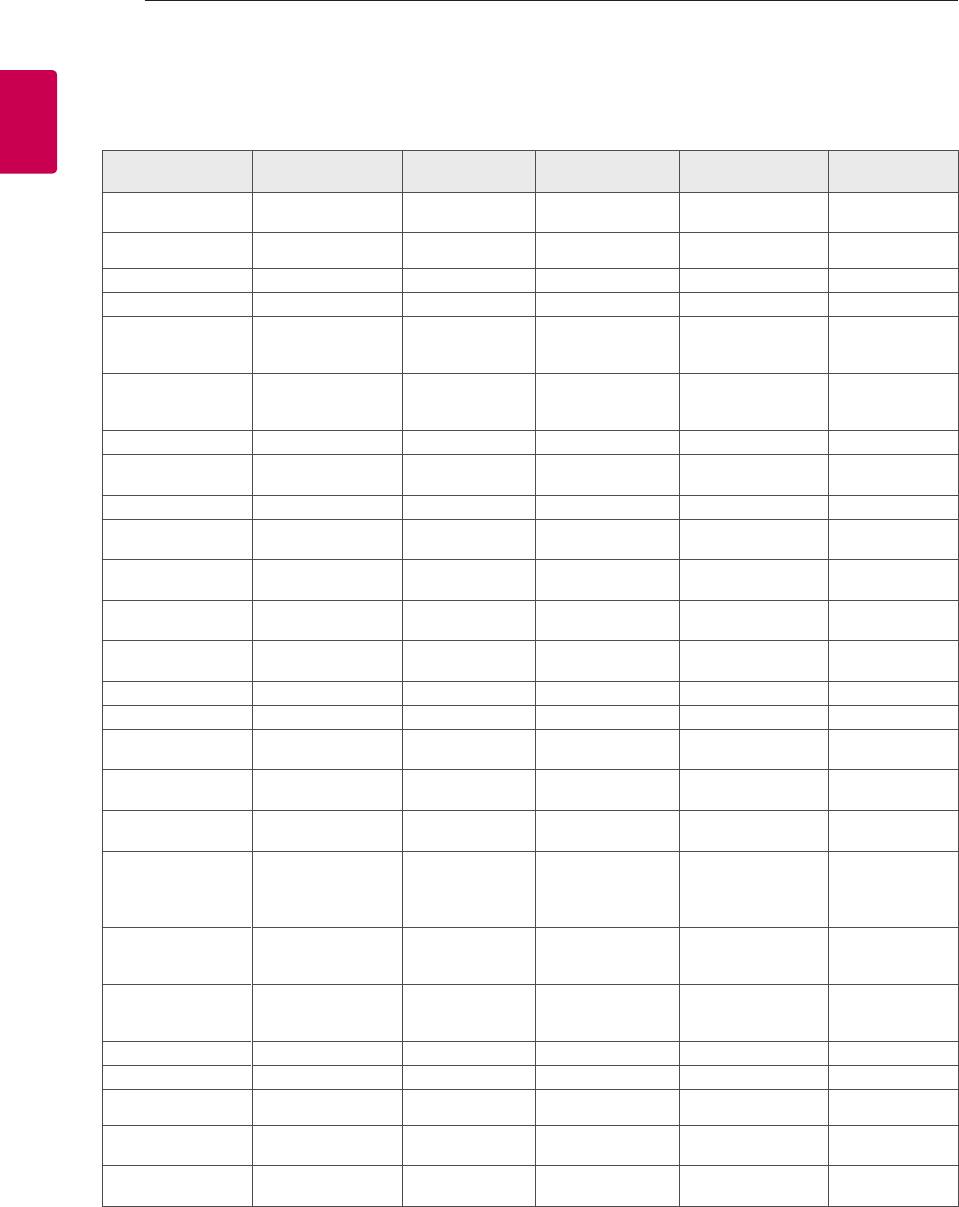
2
2
КОДЫ КНОПОК
РУССКИЙ
РРР
• Этот компонент доступен не для всех моделей.
Канал +, Программа
00
Кнопка пульта ДУ 53 Список Кнопка пульта ДУ
+
01 Канал -, Программа - Кнопка пульта ДУ 5B Выйти Кнопка пульта ДУ
02 Громкость + Кнопка пульта ДУ 60 PIP(AD) Кнопка пульта ДУ
03 Громкость - Кнопка пульта ДУ 61 Синий Кнопка пульта ДУ
> (Кнопка со
06
стрелкой/ правая
Кнопка пульта ДУ 63 Желтый Кнопка пульта ДУ
кнопка)
< (Кнопка со
07
стрелкой/ левая
Кнопка пульта ДУ 71 Зеленый Кнопка пульта ДУ
кнопка)
08 Питание Кнопка пульта ДУ 72 Красный Кнопка пульта ДУ
Коэффициент/
09 Без звука Кнопка пульта ДУ 79
Кнопка пульта ДУ
Формат экрана
0B Ввод Кнопка пульта ДУ 91 Описание аудио Кнопка пульта ДУ
Руководство
0E СПЯЩИЙ РЕЖИМ Кнопка пульта ДУ 7A
Кнопка пульта ДУ
пользователя
Аналоговое ТВ/ ТВ/
Smart/ Главное
0F
Кнопка пульта ДУ 7C
Кнопка пульта ДУ
РАДИО
меню
* Клавиши с
10 - 19
Кнопка пульта ДУ 7E SIMPLINK Кнопка пульта ДУ
цифрами 0 - 9
Быстрый просмотр/
1A
Кнопка пульта ДУ 8E ►► (Вперед) Кнопка пульта ДУ
Архивные кадры
1E Избранный канал Кнопка пульта ДУ 8F ◄◄ (Назад) Кнопка пульта ДУ
20 Текст (Телетекст) Кнопка пульта ДУ AA Информация Кнопка пульта ДУ
T. Opt (Опция
21
Кнопка пульта ДУ AB Программа передач Кнопка пульта ДУ
телетекста)
►
28 Возврат (НАЗАД) Кнопка пульта ДУ B0
Кнопка пульта ДУ
(Воспроизведение)
AV (Аудио/ Видео)
ꕗ (Остановить/
30
Кнопка пульта ДУ B1
Кнопка пульта ДУ
режим
Список файлов)
ꕘ (Стоп-кадр/
Медленное
39 Субтитры Кнопка пульта ДУ BA
Кнопка пульта ДУ
воспроизведение/
Пауза)
Λ
(Кнопка со
40
стрелкой/ Курсор
Кнопка пульта ДУ BB Футбол Кнопка пульта ДУ
вверх)
V (Кнопка со
41
стрелкой/ Курсор
Кнопка пульта ДУ BD
ꔄ (ЗАПИСЬ)
Кнопка пульта ДУ
вниз)
42 Мои приложения Кнопка пульта ДУ DC 3D Кнопка пульта ДУ
43 Меню/ Настройки Кнопка пульта ДУ 99 Автонастройка Кнопка пульта ДУ
44 OK/Ввод Кнопка пульта ДУ 9F Приложение/ * Кнопка пульта ДУ
Q.Menu (Быстрое
45
Кнопка пульта ДУ 9B TV/PC Кнопка пульта ДУ
меню)
Список, - (Только
4C
Кнопка пульта ДУ
для ATSC)
* Kод кнопки 4C (0x4C) доступен на моделях ATSC/ISDB, использующих главный/вспомогательный
канал.
(Для моделей Южной Кореи, Японии, Северной Америки, Латинской Америки за исключением
Колумбии)
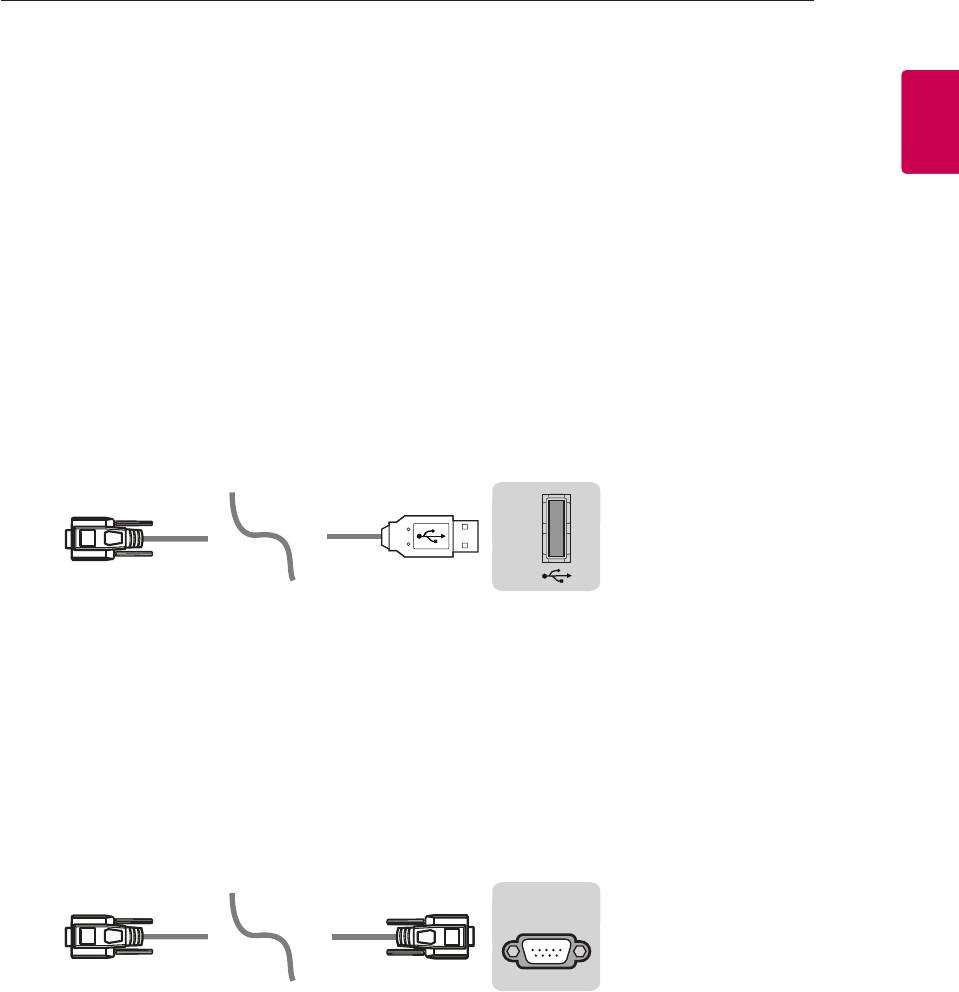
НАСТРОЙКА УПРАВЛЕНИЯ ВНЕШНЕГО УСТРОЙСТВА
3
3
РРРРУССКИЙ
• Приведенное изображение может отличаться от изображения на вашем телевизоре.
Подключите USB к последовательному порту/разъему RS-232C внешнего устройства управления
(например, к компьютеру или системе контроля аудио/видео) для управления функциями изделия с
внешнего устройства.
Примечание: Тип порта управления на ТВ может отличаться в зависимости от серии модели.
* Следует помнить, что не все модели поддерживают этот тип подключения.
* Кабель в комплект поставки не входит.
Тип USB
(TV)
USB IN
(PC )
(PC )
(PC )
(PC )
3
3
(CONTROL & SERVICE)
2
2
RS-232C IN
1
1
(CONTROL & SERVICE)
(CONTROL & SERVICE)
RS-232C IN
RS-232C IN
SERVICE ONLY
(TV)
(TV)
(TV)
• Телевизор LGTV поддерживает конвертер USB/последовательный порт, реализованный на чипе
PL2303 (идентификатор производителя: 0x0557, идентификатор продукта: 0x2008), который не
является продуктом и не распространяется компанией LG.
• Его можно приобрести в магазине компьютерной техники, где продают компьютерные
комплектующие для IT-специалистов.
Тип разъема DE9 (9-контактный D-Sub)
• Требуется приобрести кабель RS-232C (тип разъема: DE9 D-Sub, 9-контактный, гнездовой-
гнездовой) на RS-232C, который необходим для подключения ПК к телевизору, как указано в
руководстве пользователя.
(TV)
USB IN
(PC )
(PC )
RS-232C IN
(CONTROL & SERVICE)
(TV)
(PC )
(PC )
3
3
(CONTROL & SERVICE)
2
2
RS-232C IN
1
1
(CONTROL & SERVICE)
RS-232C IN
SERVICE ONLY
(TV)
(TV)
Интерфейс подключения может отличаться от интерфейса вашего телевизора.
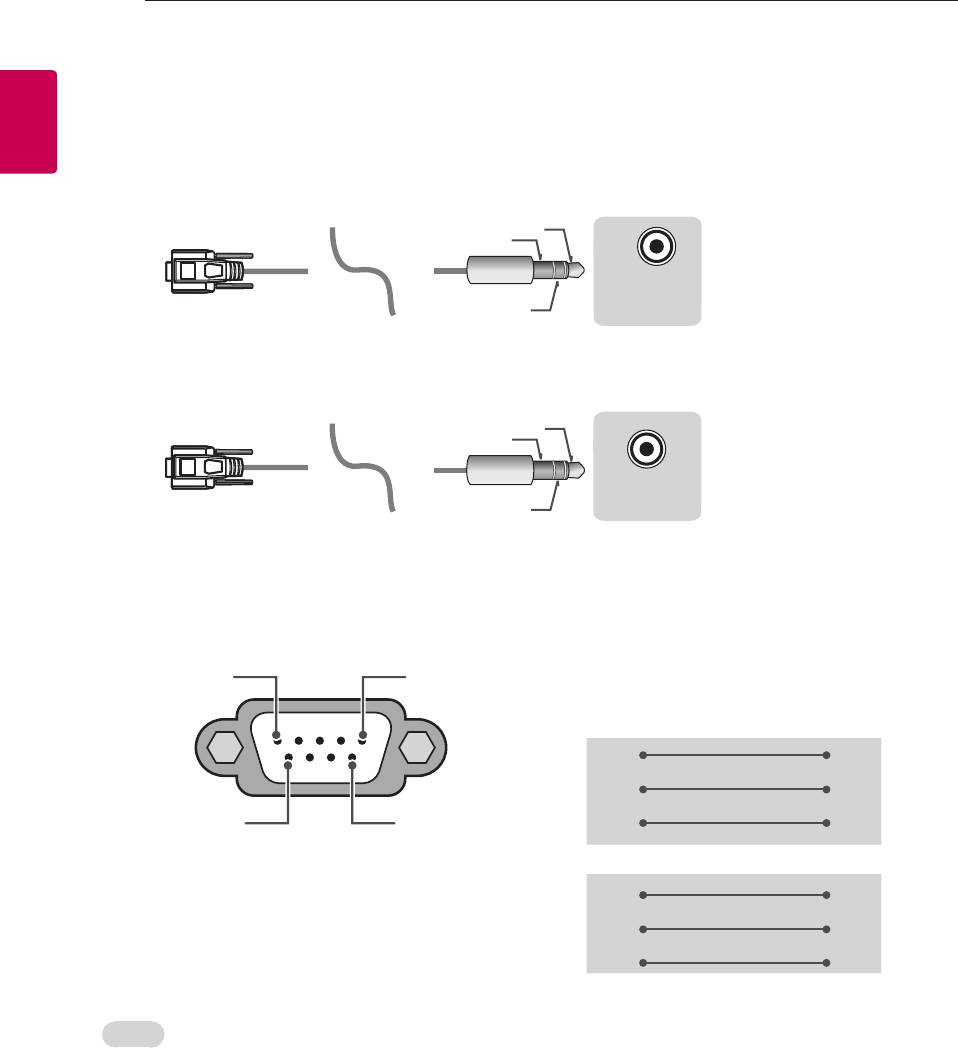
4
4
НАСТРОЙКА УПРАВЛЕНИЯ ВНЕШНЕГО УСТРОЙСТВА
РУССКИЙ
Тип гнезда для телефона
РРР
• Необходимо приобрести переходник с телефонного кабеля на RS-232 для подключения ПК к
телевизору, специальный тип которого указан в руководстве.
* Для других моделей устанавливайте соединение через порт USB.
* Интерфейс подключения может отличаться от интерфейса вашего телевизора.
(PC )
(TV)
USB IN
RS-232C IN
(CONTROL & SERVICE)
(PC )
(TV)
(TV)
(PC
)
(PC )
(TV)
SERVICE ONLY
(CONTROL & SERVICE)
RS-232C IN
(CONTROL & SERVICE)
RS-232C IN
1
3
2
3
2
1
- или
(PC )
(TV)
USB IN
RS-232C IN
(CONTROL & SERVICE)
(PC )
(TV)
(PC )
(TV)
(TV)
(PC
)
SERVICE ONLY
RS-232C IN
(CONTROL & SERVICE)
1
3
2
(CONTROL & SERVICE)
RS-232C IN
1
3
2
Конфигурации с 3 проводами (нестандартный
кабель)
1
5
TV
RXD
2 2
TXD
TXD
3 1
RXD
6
9
GND
5 3
GND
RS-232C
(Последовательный порт)
RXD
3 2
TXD
TXD
2 1
RXD
GND
5 3
GND
Телефон
Для установки идентификатора см. на стр.6
1. Для доступа к главному меню нажмите кнопку .
2. С помощью кнопок навигации перейдите к элементу или
и нажмите .
3. С помощью кнопок навигации перейдите к элементу и нажмите .
4. Перейдите влево или вправо для установки идентификатора, а затем выберите .
Значения могут быть в диапазоне от 1 до 99.
5. После завершения нажмите .
* (в зависимости от модели)
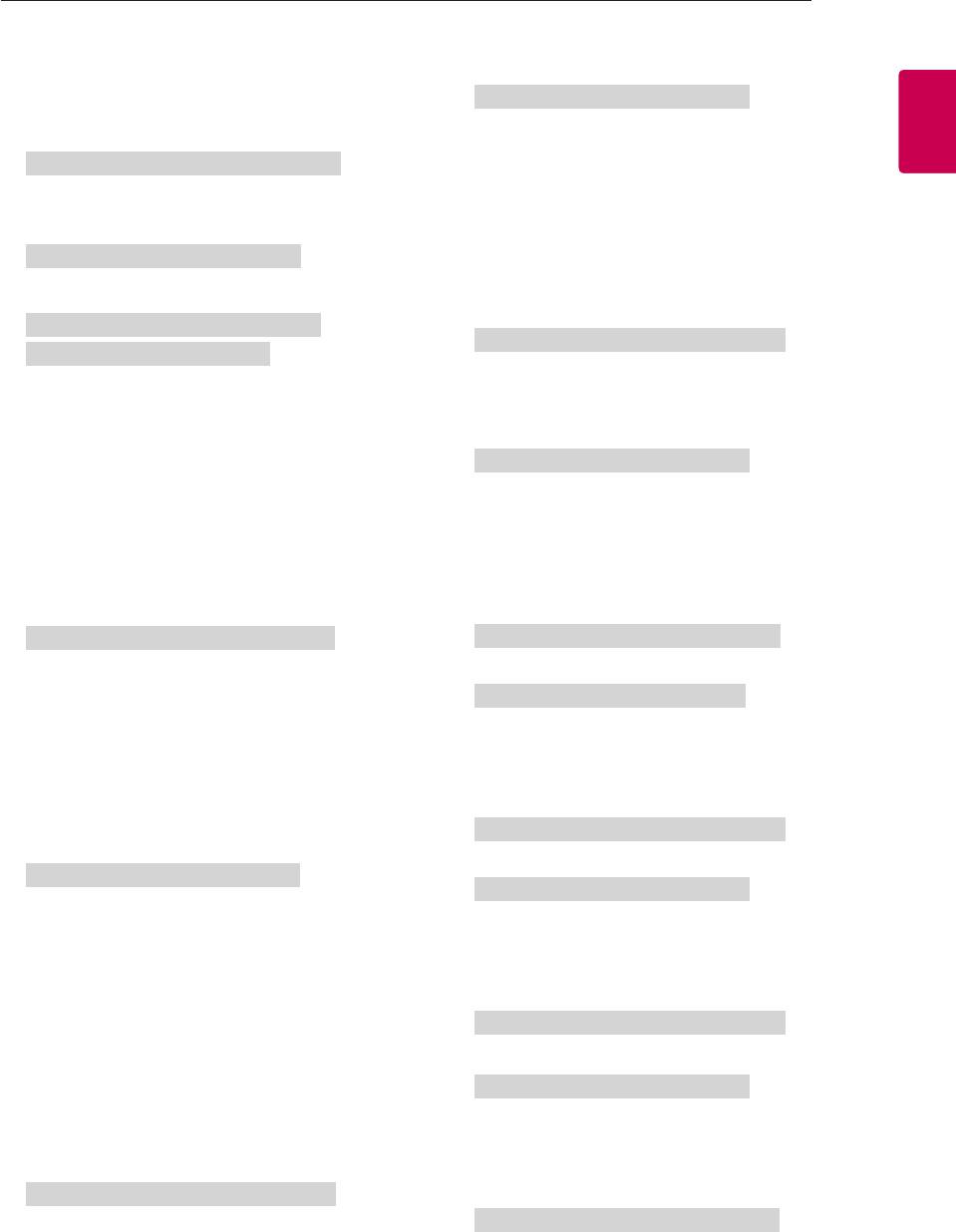
НАСТРОЙКА УПРАВЛЕНИЯ ВНЕШНЕГО УСТРОЙСТВА
7
7
* Работа команд может отличаться в зависимости от модели или сигнала.
01. Мощность (Command: k a)
Ack [d][ ][Set ID][ ][OK/NG][Data][x]
РРРРУССКИЙ
► Управление *включением и выключением
телевизора.
* При выключении только видео на телевизоре
будет отображаться только экранное меню. Но
Transmission[k][a][ ][Set ID][ ][Data][Cr]
при выключении экрана на телевизоре не будет
Data 00: Выключение
01 : *Включение питания
отображаться даже экранное меню.
питания
04. Volume Mute (Выключение звука) (Command:
k e)
Ack [a][ ][Set ID][ ][OK/NG][Data][x]
► Включение/выключение звука.
► Для отображения состояния телевизора:
Включать/выключать звук можно также с
включен или *выключен
помощью кнопки MUTE на пульте ДУ.
Transmission [k][a][ ][Set ID][ ][FF][Cr]
Transmission [k][e][ ][Set ID][ ][Data][Cr]
Ack [a][ ][Set ID][ ][OK][Data][x]
* Также, если другие функции передают данные
Data 00: Функция выключения звука включена
"FF" на основе этого формата, полученные
(звук выключен)
данные представляют состояние каждой
01: Функция выключения звука выключена
функции.
(звук включен)
Ack [e][ ][Set ID][ ][OK/NG][Data][x]
02. Формат экрана (Command: k c)
(Основной формат изображения экрана)
05. Volume Control (Управление громкостью)
► Выбор формата экрана (Основной формат
(Command: k f)
экрана)
► Настройка громкости.
Кроме того, можно настроить формат экрана
Настроить громкость можно также с помощью
с помощью пункта "Формат экрана" в меню
кнопок громкости на пульте дистанционного
Q.MENU или в меню PICTURE.
управления.
Transmission [k][c][ ][Set ID][ ][Data][Cr]
Transmission [k][f][ ][Set ID][ ][Data][Cr]
Data 01: Стандартный экран
07: 14:9
Data мин. 00 до макс.: 64
(4:3)
(Европа, Колумбия, Средний
Ack [f][ ][Set ID][ ][OK/NG][Data][x]
02: Широкий экран
Восток, Азия - кроме Южной Кореи
(16:9)
и Японии)
04: Увеличение
09: *Исходный
06. Контрастность (Command: k g)
05: Увеличение 2
0B: Во весь экран
► Настройка контрастности экрана.
(только для Латинской
(Европа, Колумбия, Средний
Контрастность также можно настроить с
Америки, кроме
Восток, Азия - кроме Южной
Колумбии)
Кореи и Японии)
помощью меню PICTURE.
06: Автоматический/
от 10 до 1F: Масштабирование
Transmission [k][g][ ][Set ID][ ][Data][Cr]
Исходный
от 1 до 16
Data мин. 00 до макс.: 64
Ack [c][ ][Set ID][ ][OK/NG][Data][x]
Ack [g][ ][Set ID][ ][OK/NG][Data][x]
* Используя входной сигнал ПК, вы выбираете
соотношение сторон формата экрана 16:9
07. Яркость (Command: k h)
или 4:3.
► Настройка яркости экрана.
* В режиме DTV/HDMI/Компонент (режим
Яркость также можно настроить с помощью
высокого разрешения) доступен режим
меню PICTURE.
"Исходный".
* Работа полноэкранного режима может
Transmission [k][h][ ][Set ID][ ][Data][Cr]
отличаться в зависимости от модели и
Data мин. 00 до макс.: 64
поддержки стандарта полного цифр. ТВ или
частичного аналог. ТВ, AV.
Ack [h][ ][Set ID][ ][OK/NG][Data][x]
03. Screen Mute (Выключение экрана)
08. Цветность (Command: k i)
(Command: k d)
► Настройка цветов экрана.
► Включение/выключение экрана.
Настроить цвета можно также с помощью меню
Transmission [k][d][ ][Set ID][ ][Data][Cr]
настройки изображения PICTURE.
Transmission [k][i][ ][Set ID][ ][Data][Cr]
Data 00: Функция отключения экрана выключена
(есть изображение)
функция выключения видео выключена
01: Функция выключения экрана включена
(нет изображения)
10: Функция выключения видео включена
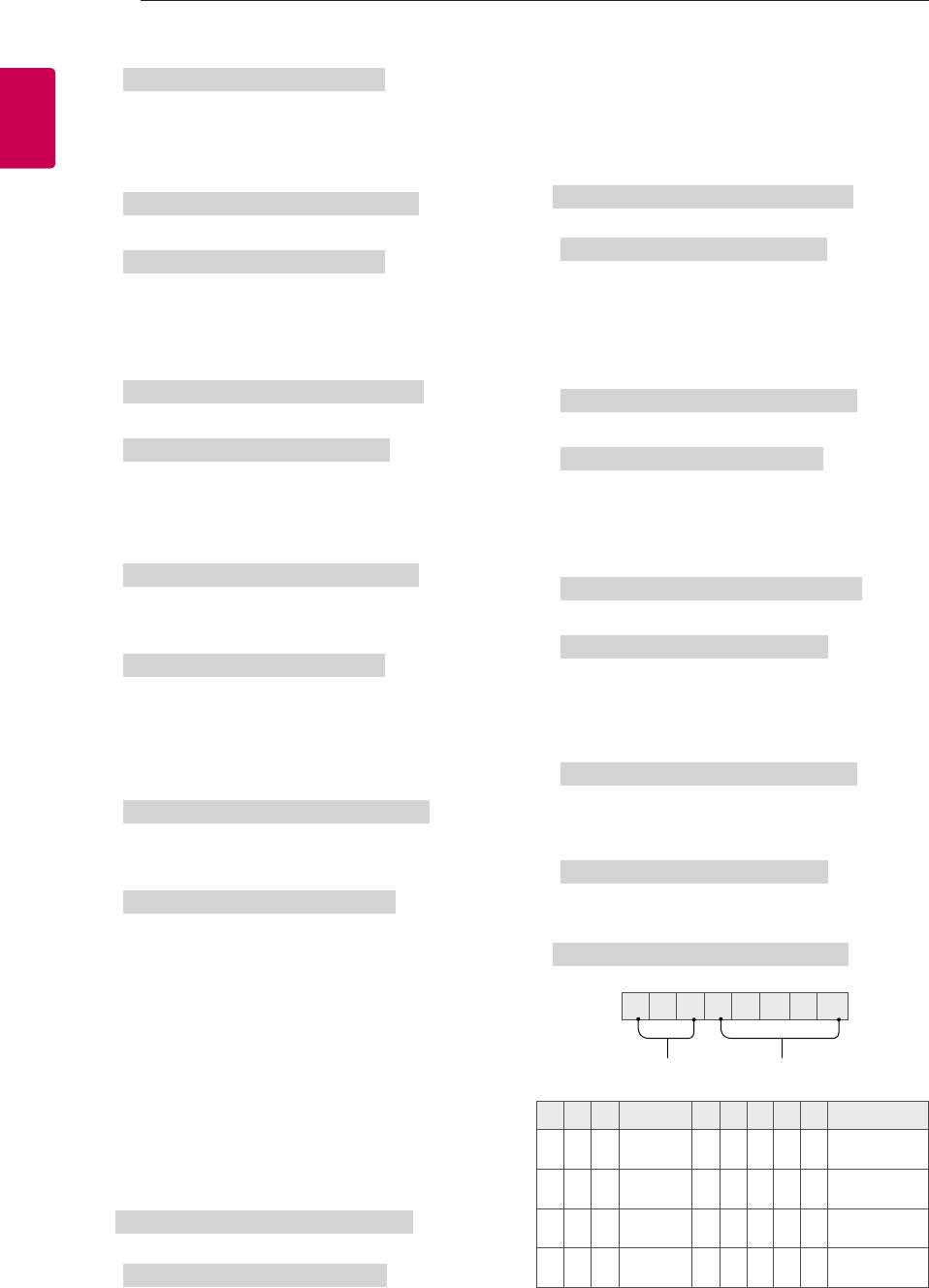
8
8
НАСТРОЙКА УПРАВЛЕНИЯ ВНЕШНЕГО УСТРОЙСТВА
Data мин. 00 до макс.: 64
* (в зависимости от модели)
РУССКИЙ
Ack [i][ ][Set ID][ ][OK/NG][Data][x]
РРР
14. Bass (Низкие частоты) (Command: k s)
09. Оттенки (Command: k j)
► Настройка низких частот.
► Настройка оттенков экрана.
Низкие частоты также можно настроить в меню
Оттенки также можно настроить с помощью
ЗВУК.
меню PICTURE.
Transmission [k][s][ ][Set ID][ ][Data][Cr]
Transmission [k][j][ ][Set ID][ ][Data][Cr]
Data мин. 00 до макс.: 64
Data Красный: 00 до Зеленый: 64
Ack [s][ ][Set ID][ ][OK/NG][Data][x]
Ack [j][ ][Set ID][ ][OK/NG][Data][x]
* (в зависимости от модели)
10. Чёткость (Command: k k)
15. Баланс (Command: k t)
► Настройка четкости экрана.
► Настройка баланса.
Четкость также можно настроить с помощью
Баланс также можно настроить с помощью
меню PICTURE.
меню AUDIO.
Transmission [k][k][ ][Set ID][ ][Data][Cr]
Transmission [k][t][ ][Set ID][ ][Data][Cr]
Data мин. 00 до макс.: 32
Data мин. 00 до макс.: 64
Ack [k][ ][Set ID][ ][OK/NG][Data][x]
Ack [t][ ][Set ID][ ][OK/NG][Data][x]
11. OSD Select (Выбор экранного меню)
16. Цветовая температура (Command: x u)
(Command: k l)
► Настройка цветовой температуры. Цветовую
► Дистанционное включение или отключение
температуру также можно настроить с
экранного меню.
помощью меню PICTURE.
Transmission [k][l][ ][Set ID][ ][Data][Cr]
Transmission [x][u][ ][Set ID][ ][Data][Cr]
Data 00: Экранное меню
01: Экранное меню
Data мин. 00 до макс.: 64
отключено
включено
Ack [u][ ][Set ID][ ][OK/NG][Data][x]
Ack [l][ ][Set ID][ ][OK/NG][Data][x]
17. ISM Method (Метод ISM) (Command: j p)
12. Remote control lock mode (Блокировка
(только для плазменных телевизоров)
дистанционного управления) (Command: k
► Управление методом ISM. Также настроить
m)
метод ISM можно в меню OPTION.
► Блокировка пульта дистанционного управления
Transmission [j][p][ ][Set ID][ ][Data][Cr]
и кнопок на передней панели телевизора.
Data мин.: 02: Орбитер
Transmission [k][m][ ][Set ID][ ][Data][Cr]
08: Нормальный
Data 00: Снятие
01: Включение
20: Color Wash
блокировки
блокировки
Ack [p][ ][Set ID][ ][OK/NG][Data][x]
Ack [m][ ][Set ID][ ][OK/NG][Data][x]
18. Эквалайзер (Command: j v)
* Если пульт ДУ не используется, работайте в
► Установка настроек эквалайзера.
этом режиме.
Transmission [j][v][ ][Set ID][ ][Data][Cr]
При включении/отключении основного питания
MSB
LSB
(через 20-30 секунд) блокировка внешнего
0 0 0 0 0 0 0 0
источника управления отключается.
* В режиме ожидания (питание отключается
таймером или командами "ka", "mc"), и при
включенной блокировке кнопок телевизор не
Частота Данные
включится нажатием кнопки включения на ИК-
пульте или кнопки на корпусе телевизора.
7 6 5
Частота
4 3 2 1 0 Шаг
13. Treble (Высокие частоты) (Command: k r)
1-ая
0
0 0 0
0 0 0 0 0
полоса
(десятеричный)
► Настройка высоких частот.
Высокие частоты также можно настроить в
2-ая
1
0 0 1
0 0 0 0 1
полоса
(десятеричный)
меню ЗВУК.
Transmission [k][r][ ][Set ID][ ][Data][Cr]
3-ая
0 1 0
... ... ... ... ... ...
полоса
Data мин. 00 до макс.: 64
4-ая
19
0 1 1
1 0 0 1 1
Ack [r][ ][Set ID][ ][OK/NG][Data][x]
полоса
(десятеричный)
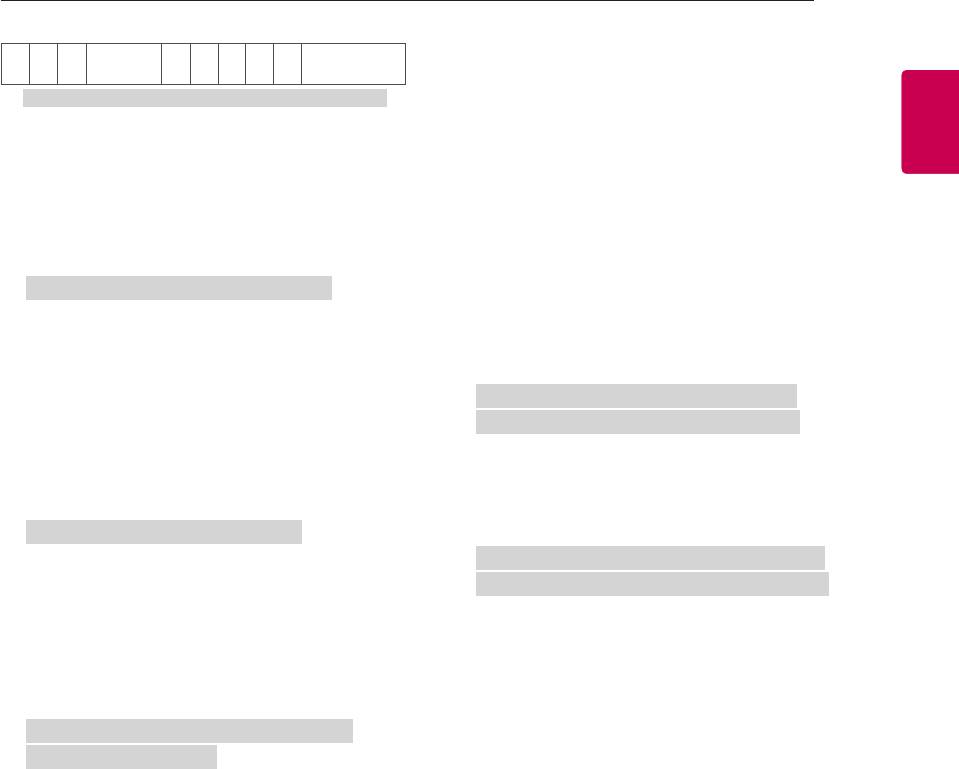
НАСТРОЙКА УПРАВЛЕНИЯ ВНЕШНЕГО УСТРОЙСТВА
9
9
5-ая
20
Set ID = All = 00
1 0 0
1 0 1 0 0
полоса
(десятеричный)
Data 00 & 01 = Данные канала 10 = 00 0a
Data 02 = Аналоговое антенна ТВ = 00
Acknowledgement [v][ ][Set ID][ ][OK/NG][Data][x]
РРРРУССКИЙ
Результат =
* В зависимости от модели, можно настраивать,
2. Настройка на цифровой канал наземного
если для режима звука выбрано значение
стандартна вещания (DVB-T) 01.
настраиваемого эквалайзера.
Set ID = All = 00
19. Экономия энергии (Command: j q)
Data 00 & 01 = Данные канала 1 = 00 01
► Снижение энергопотребления телевизора.
Data 02 = Цифровое антенна ТВ = 10
Можно также настроить параметр "Экономия
Результат =
энергии" в меню PICTURE.
3. Настройка на спутниковый канал вещания
Transmission [j][q][ ][Set ID][ ][Data][Cr]
(DVB-S) 1000.
Set ID = All = 00
Данные
Data 00 & 01 = Данные канала 1000 = 03 E8
00: Выкл.
Data 02 = Цифровое спутниковое ТВ = 40
01: Минимальное
Результат =
02: Среднее
Ack [a][ ][Set ID][ ][OK][Data 00][Data 01]
03: Максимальное
04: Авто (для ЖК-телевизора / LED-телевизора)/
[Data 02][x][a][ ][Set ID][ ][NG][Data 00][x]
Интеллектуальный сенсор (для телевизоров
• Для стран Южной Кореи, Северной и
с плазменной панелью)
Латинской Америки, кроме Колумбии
05: Отключение экрана
► Настройка канала на указанные далее
* (в зависимости от модели)
физические, главные или вспомогательные
Ack [q][ ][Set ID][ ][OK/NG][Data][x]
номера.
Transmission [m][a][ ][0][ ][Data00][ ][Data01]
20. Tune Command (Команда настройки канала)
[ ][Data02][ ][Data03][ ][Data04][ ][Data05][Cr]
(Command: m a)
Цифровые каналы имеют физический, главный и
* Работа команды может отличаться в зависимости
второстепенный номер канала. Физический номер
от модели или сигнала.
является фактическим номером цифрового канала,
• Для стран Европы, Среднего Востока,
главный номер — это номер для сопоставления
Колумбии, Азии кроме Южной Кореи и Японии
канала, второстепенный — подканал. Так как
► Настройка канала на нужный физический номер.
тюнер ATSC автоматически сопоставляет канал с
Transmission [m][a][ ][Set ID][ ][Data 00][ ]
главным/второстепенным номером, физический
[Data 01][ ][Data 02][Cr]
номер при отправке команды в цифровом формате
не требуется.
* Аналоговое антенна/Кабельное
* Аналоговое антенна/Кабельное
[Data 00][Data 01] Данные канала
Data 00 : Физический номер канала
Data 00 : Старший байт номера канала
- Антенна(АTV): 02~45 (десятеричный код: 2 ~
Data 01 : Младший байт номера канала
69)
- 00 00 ~ 00 C7 (десятеричный код: 0 ~ 199)
- Кабельное(CATV): 01, 0E~7D (десятеричный
Data 02: Источник входа (Аналоговый)
код: 1, 14~125)
- 00: Антенна ТВ (ATV)
[Data 01 ~ 04]: Главный/вспомогательный номер
- 80: Кабельное ТВ (CATV)
канала
* Цифровое антенна/Кабельное/Спутник
Data 01 и 02: xx (не имеет значения)
Data 03 и 04: xx (не имеет значения)
[Data 00][Data 01]: Данные канала
Data 05:Источник входа (аналоговый)
Data 00: Старший байт номера канала
- 00: Антенна ТВ (Аналог. ТВ)
Data 01: Младший байт номера канала
- 01: Кабельное ТВ (CATV)
- 00 00 ~ 27 0F (десятеричный код: 0 ~ 9999)
* Цифровая антенна/Кабельное
Data 02: Источник входа (Цифровой)
- 10: Антенна ТВ (DTV)
Data 00: xx (не имеет значения)
- 20: Антенна радиовещание (Радио)
[Data 01][Data 02]: Главный номер канала
- 40: Спутниковое ТВ (SDTV)
Data 01: Старший байт номера канала
- 50: Спутниковое радио (S-радио)
Data 02: Младший байт номера канала
- 90: Кабельное ТВ (CADTV)
- 00 01 ~ 27 0F (десятеричный код: 1 ~ 9999)
- a0: Радио (кабельное) (CA-радио)
[Data 03][Data 04]: Вспомогательный номер канала
Data 03: Старший байт номера канала
* Примеры команд настройки канала:
Data 04: Младший байт номера канала
1. Настройка на аналоговый канал наземного
Data 05: Источник входа (Цифровой)
стандарта вещания (PAL) 10.
- 02: Антенна ТВ (DTV) – Использовать зический
номер канала
- 06: Кабельное ТВ (CADTV) – Использовать
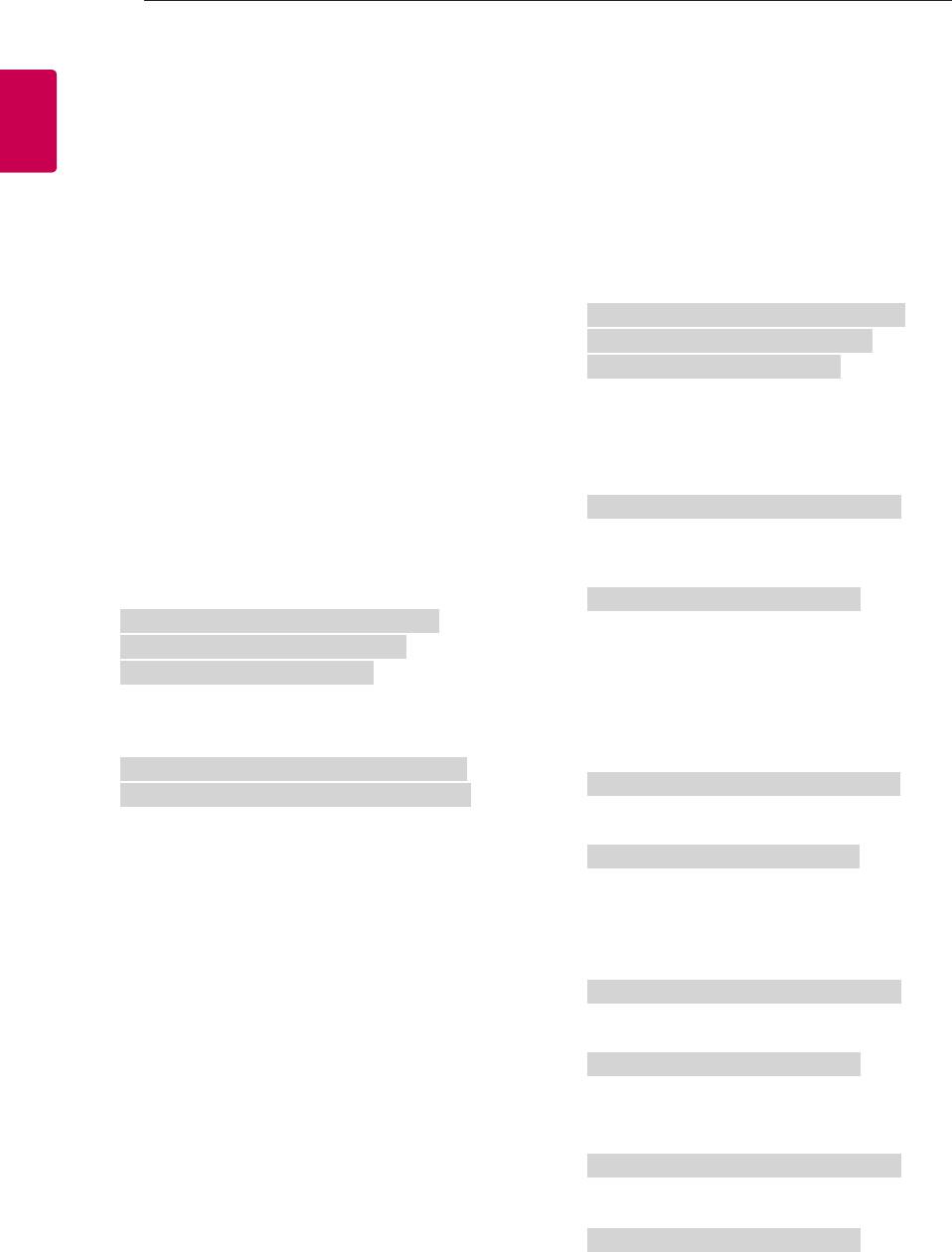
10
10
НАСТРОЙКА УПРАВЛЕНИЯ ВНЕШНЕГО УСТРОЙСТВА
физический номер канала
Data 05 = Цифровое антенна ТВ = 02
- 22: Антенна ТВ (DTV) – Не использовать
Общее =
РУССКИЙ
физический номер канала
РРР
- 26: Кабельное ТВ (CADTV) – Не использовать
2. Настройка на канал BS (ISDB-BS) 30.
физический номер канала
Set ID = All = 00
- 46: Кабельное ТВ (CADTV) – Использовать только
Data 00 = Физ. номер не известен = 00
главный номер канала (канал с одинарной
Data 01 & 02 = Главный 30 = 00 1E
нумерацией)
Data 03 & 04 = Не имеет значения = 00 00
Для информации о каждом главном и вспомогательном
Data 05 =
Цифровое ТВ BS = 07
канале доступно два байта, но обычно младший байт
Общее =
используется отдельно
(старший байт равен 0).
* Примеры команд настройки канала:
* Данная функция отличается в зависимости от
1. Настройка на аналоговый кабельный канал (NTSC)
модели.
35.
Ack [a][ ][Set ID][ ][OK][Data 00][Data 01]
Set ID = All = 00
[Data 02][Data 03][Data 04][Data 05]
Data 00 = Данные канала 35 = 23
Data 01 & 02 = Без главного = 00 00
[x][a][ ][Set ID][ ][NG][Data 00][x]
Data 03 & 04 = Без вспомогательного = 00 00
Data 05 = Аналоговое кабельное ТВ = 01
21. Канал (Программа) Добавить/
Общее =
Удалить(Пропустить) (Command: m b)
2. Настройка на цифровой канал наземного стандарта
► Для пропуска текущего канала (программы) в
вещания (ATSC) 30-3.
следующий раз.
Set ID = All = 00
Data 00 = Физ. номер не известен = 00
Transmission [m][b][ ][Set ID][ ][Data][Cr]
Data 01 & 02 = Главный 30 = 00 1E
Data 00: Удалить (ATSC,ISDB)/
01:
Data 03 & 04 = Вспомогательный 3 = 00 03
Пропустить(DVB)
Добавить
Data 05 = Цифровое антенна ТВ = 22
Общее =
Ack [b][ ][Set ID][ ][OK/NG][Data][x]
Ack [a][ ][Set ID][ ][OK][Data 00][Data 01]
* Установка статуса сохраненного канала на
[Data 02][Data 03][Data 04][Data 05]
значение del (ATSC, ISDB)/skip(DVB) (удалить
[x][a][ ][Set ID][ ][NG][Data 00][x]
(ATSC, ISDB)/пропустить(DVB)) или add
• Модели для Японии
(добавить).
► Настройка канала на указанные далее физические,
22. Key (Клавиша) (Command: m c)
главные или вспомогательные номера.
► Отправка кода кнопки ИК-пульта ДУ.
Transmission [m][a][ ][0][ ][Data00][ ][Data01]
Transmission [m][c][ ][Set ID][ ][Data][Cr]
[ ][Data02][ ][Data03][ ][Data04][ ][Data05][Cr]
* Цифровая антенна/Спутник
Данные Код клавиши - p.2.
Data 00: xx (не имеет значения)
Ack [c][ ][Set ID][ ][OK/NG][Data][x]
[Data 01][Data 02]: Главный номер канала
Data 01: Старший байт номера канала
23. Control Backlight (Подсветка) (Command: m
Data 02: Младший байт номера канала
g)
- 00 01 ~ 27 0F (десятеричный код: 1 ~ 9999)
[Data 03][Data 04]: Вспомогательный/дополнительный
• Для ЖК-телевизора / LED-телевизора
номер канала
► Управление подсветкой.
(не имеет значения для
Transmission [m][g][ ][Set ID][ ][Data][Cr]
спутникового сигнала)
Data 03: Старший байт номера канала
Data мин. 00 до макс.: 64
Data 04: Младший байт номера канала
Ack [g][ ][Set ID][ ][OK/NG][Data][x]
Data 05: Источник входа (цифровой/спутниковый для
Японии)
• Для плазменных телевизоров
- 02: антенна ТВ (DTV)
► Для управления подсветкой панели
- 07: BS (спутниковое вещание)
управления.
- 08: CS1 (спутниковая связь 1)
Transmission [m][g][ ][Set ID][ ][Data][Cr]
- 09: CS2 (спутниковая связь 2)
* Примеры команд настройки канала:
Data мин. 00 до макс.: 64
1
Настройка на цифровой канал наземного стандарта
вещания (ISDB-T) 17-1
.
Ack [g][ ][Set ID][ ][OK/NG][Data][x]
Set ID = All = 00
Data 00 = Физ. номер не известен = 00
Data 01 & 02 = Главный 17 = 00 11
Data 03 & 04 = Вспомогательный/дополнительный =
00 01
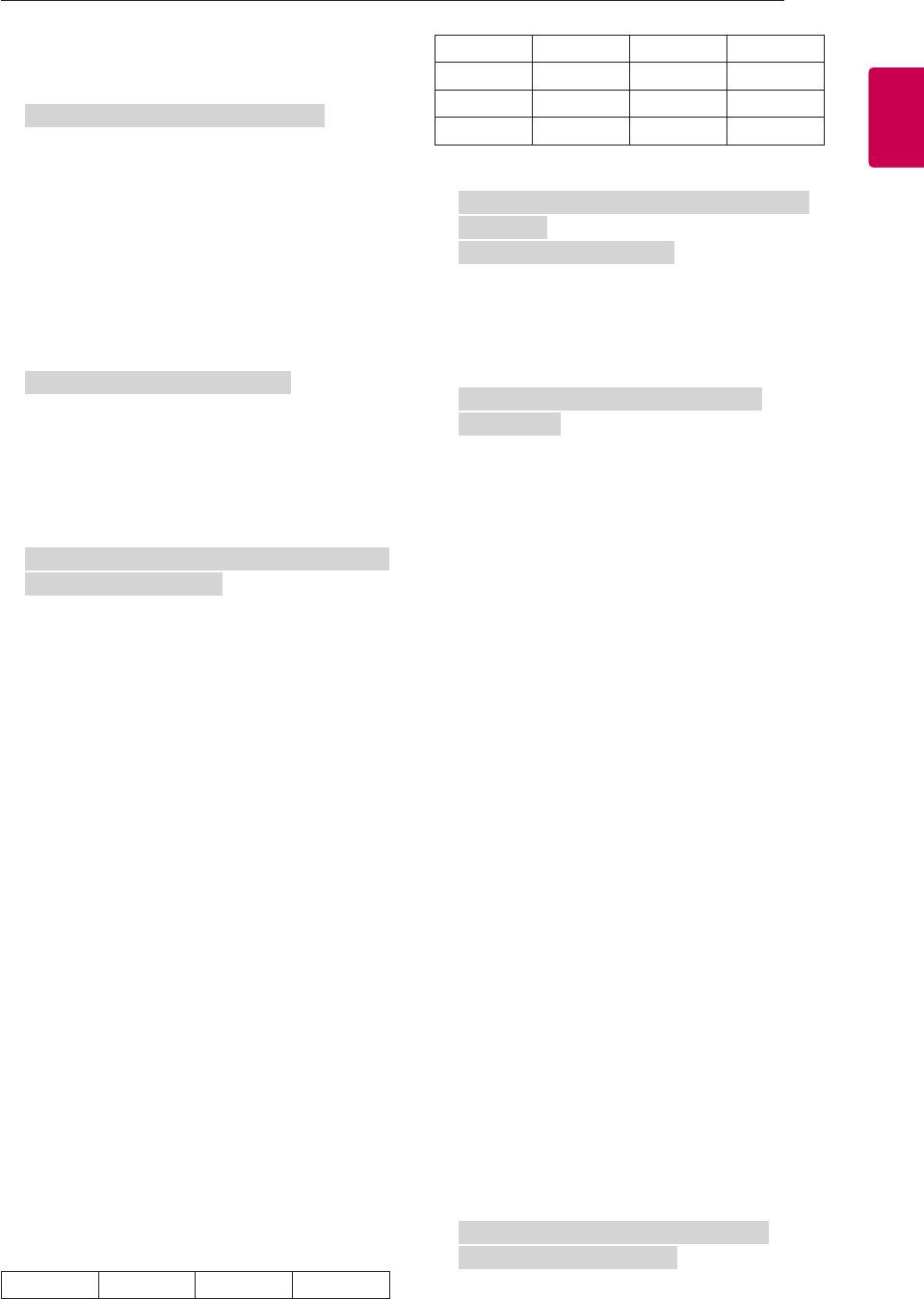
НАСТРОЙКА УПРАВЛЕНИЯ ВНЕШНЕГО УСТРОЙСТВА
11
11
24. Input select (Выбор входа) (Command: x b)
00 O O O
(Входной сигнал основного изображения)
01 X X X
► Выбор источника входного сигнала телевизора.
РРРРУССКИЙ
02 X X X
Transmission [x][b][ ][Set ID][ ][Data][Cr]
03 X O O
Данные
00: Цифр. ТВ
01: CADTV
X: не имеет значения
02: Цифровое
10: Аналог.ТВ
спутниковое ТВ
Ack [t][ ][Set ID][ ][OK][Data00][Data01][Data02]
ISDB-BS (Япония)
03: ISDB-CS1 (Япония)
[Data03][x]
04: ISDB-CS2 (Япония)
[t][ ][Set ID][ ][NG][Data00][x]
11: CATV
20 : AV или AV1 21: AV2
26. Extended 3D (Расширенный 3D-режим)
40: Компонентный1
41: Компонентный2
(Command: x v) (только для моделей с
60: RGB
поддержкой 3D)
90: HDMI1
91: HDMI2
(в зависимости от модели)
92: HDMI3
93: HDMI4
► Смена 3D-режима на телевизоре.
Ack [b][ ][Set ID][ ][OK/NG][Data][x]
Transmission [x][v][ ][Set ID][ ][Data 00][ ]
* Данная функция зависит от модели и стандарта
[Data 01][Cr]
сигнала.
[Data 00] 3D-опция
25. 3D (Command: x t) (только для моделей с
00: Коррекция 3D картинки
поддержкой 3D)
01: Глубина 3D (3D-режим только для
(В зависимости от модели)
настройки вручную)
► Чтобы изменить на 3D-режим на телевизоре.
02: Точка обзора 3D
06: Цветокоррекция 3D
Transmission [x][t][ ][Set ID][ ][Data 00][ ][Data 01]
07: Масштабирование 3D-звука
[ ][Data 02][ ][Data 03][Cr]
08: Обычный вид изображения
* (в зависимости от модели)
09: 3D-режим (Жанр)
Data Структура
[Data 01] Для каждой 3D-опции, определяемой
[Data 00] 00: 3D Вкл.
параметром [Data 00].
01: 3D Выкл.
1) Если для [Data 00] задано значение 00
02: 3D в 2D
00: Справа налево
03: 2D в 3D
01: Слева направо
[Data 01] 00: Вертикальная стереопара
01: Горизонтальная стереопара
2) Если для [Data 00] задано значение 01, 02
02: В шахматном порядке
Data Мин.: 0 — Макс.: 14 (*передача в
03: Последовательные кадры
шестнадцатеричном коде)
04: Чередование столбцов
Диапазон значения данных (от 0 до 20)
05: Чередование рядов
преобразует диапазон Точки зрения (от -10 до +10)
[Data 02] 00: Справа налево
автоматически (в зависимости от модели)
01: Слева направо
* Данная опция работает только при ручной
[Data 03] 3D-эффект (Глубина 3D): мин.: 00 -
настройке 3D-режима (Жанр).
макс.: 14
3) Если для [Data 00] задано значение 06, 07
(*передача в шестнадцатеричном коде)
00: Выкл.
* Функции [Данные 02], [Данные 03] зависят от
01: Вкл.
модели и сигнала.
4) Если для [Data 00] задано значение 08
* Если для [Data 00] задано значение 00 (3D
00: Возврат в 3D-видео из 3D-видео,
Вкл.), [Data 03] не имеет значения.
конвертированного из 2D в 2D
01: Преобразование 3D-видео в
* Если для [Data 00] задано значение 01 (3D
2D-видео, кроме видеозаписей,
Выкл.) или 02 (3D в 2D), [Data 01], [Data 02] и
конвертированных из 2D в 3D
[Data 03] не имеют значения.
* Если условия преобразования не соблюдены,
* Если для [Data 00] задано значение 03(2D на
команда рассматривается как NG.
3D), [Data 01] и [Data 02] не имеют значений.
5) Если для [Data 00] задано значение 09
* Если для [Data 00] задано значение 00 (3D Вкл.)
или 03 (2D в 3D), [Data 03] работает только при
00: Стандартный
01: Спорт
ручной настройке 3D-режима (Жанр).
02: Кино
03: Экстремально
04: Вручную
05: Авто
* Параметры 3D шаблонов ([Data 01])
могут быть недоступны в зависимости от
Ack [v][ ][Set ID][ ][OK][Data00][Data01][x]
широковещательного-/видеосигнала.
[v][ ][Set ID][ ][NG][Data00][x]
[Data 00] [Data 01] [Data 02] [Data 03]
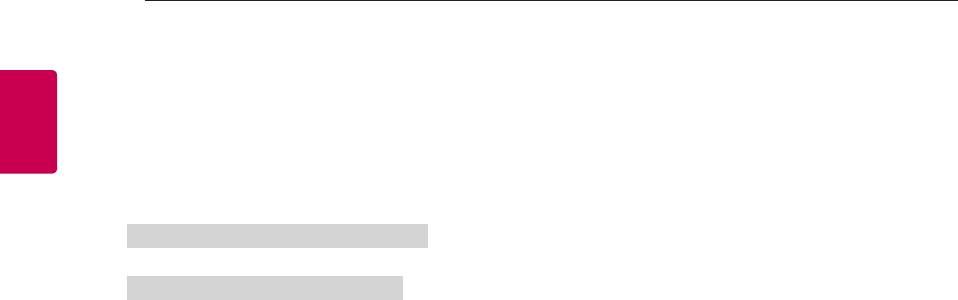
12
12
НАСТРОЙКА УПРАВЛЕНИЯ ВНЕШНЕГО УСТРОЙСТВА
РУССКИЙ
27. Auto Configure (Автоматическая настройка)
РРР
(Command: j u)
(в зависимости от модели)
► Автоматическая настройка положения картинки
и минимизация дрожания изображения. Эта
функция работает в следующем режиме: RGB
(PC).
Transmission [j][u][ ][Set ID][ ][Data][Cr]
Данные 01: Запуск Автонастройки
Ack [u][ ][Set ID][ ][OK/NG][Data][x]
- 1
- 2






